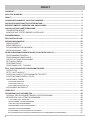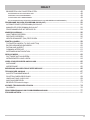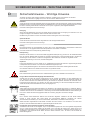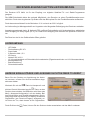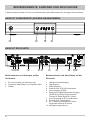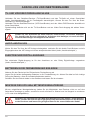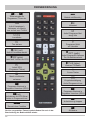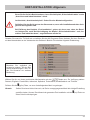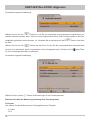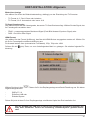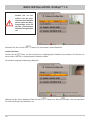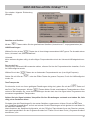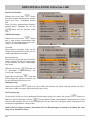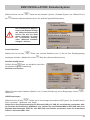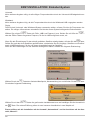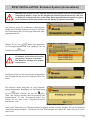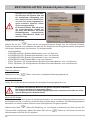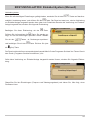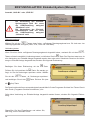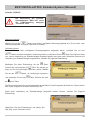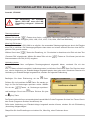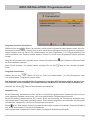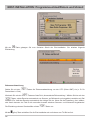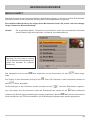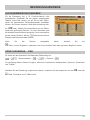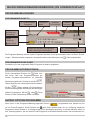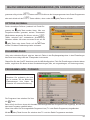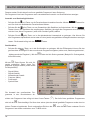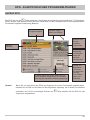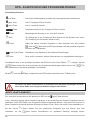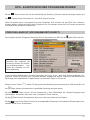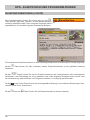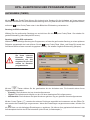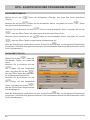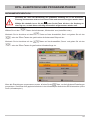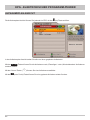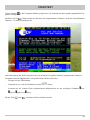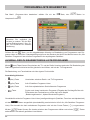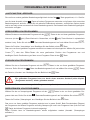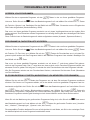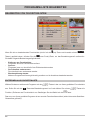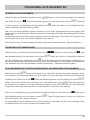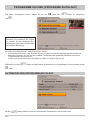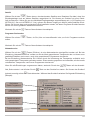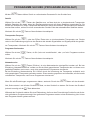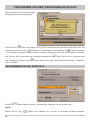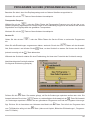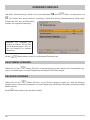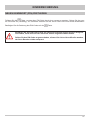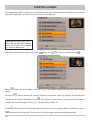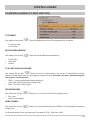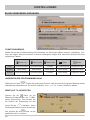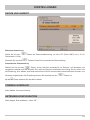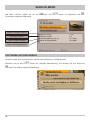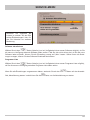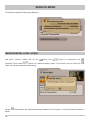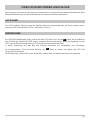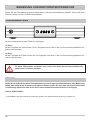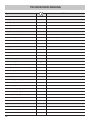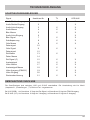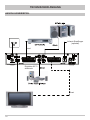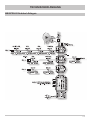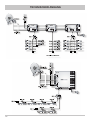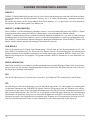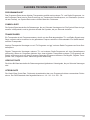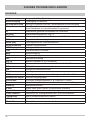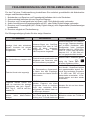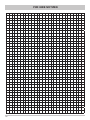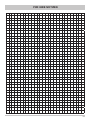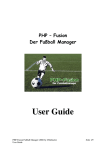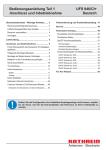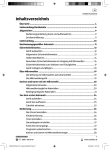Download 9363455a, Betriebsanleitung DVB-Sat-Receiver UFS 640si
Transcript
Betriebsanleitung DVB-Sat-Receiver UFS 640si VORWORT Sehr geehrte Kundin, sehr geehrter Kunde, die vorliegende Betriebsanleitung soll Ihnen helfen, die umfangreichen Funktionen Ihres neuen SatellitenReceivers optimal zu nutzen. Wir haben die Bedienungshinweise so verständlich wie möglich verfasst und so knapp wie nötig gehalten. Zum Verständnis bestimmter Fachausdrücke, die sich nicht übersetzen lassen, haben wir ein kleines Lexikon am Ende dieser Anleitung hinzugefügt. Mit dem Netzschalter haben wir der Umweltfreundlichkeit Rechnung getragen. Trennen Sie deshalb Ihren Receiver, um Strom zu sparen, bei längeren Fernsehpausen vom Netz. Bei kürzeren Pausen können Sie den Receiver mit der Fernbedienung auf Stand-by schalten, sodass nur ein Minimum an Strom verbraucht wird. Wir wünschen Ihnen einen guten Empfang und viel Freude an Ihrem neuen DVB-Sat-Receiver. Ihr KATHREIN-Team 2 WICHTIGE HINWEISE Hinsichtlich der Programm-Belegung der Satelliten und Transponder finden immer wieder Veränderungen statt. In solchen Fällen ist es erforderlich, die Programme neu einzustellen, da auch die werkseitige Vorprogrammierung nur dem Stand des Herstellungsdatums entspricht. Die Angaben für diese Neueinstellung können Sie dem Internet oder den entsprechenden Zeitschriften entnehmen. Ihr Receiver wurde ab Werk mit der jeweils neuesten Software ausgestattet. Wir sind aber stets bemüht, die Software an die Wünsche unserer Kunden und den Stand der Technik anzupassen. Im Abschnitt „Service-Menü“ finden Sie hierzu weitere Informationen. Die in dieser Betriebsanleitung enthaltenen Informationen entsprechen dem Stand bei Drucklegung. Wir behalten uns jedoch das Recht vor, jederzeit und ohne Vorankündigung Änderungen durchzuführen. Sollte es eine neue Software für Ihren Receiver geben, die Auswirkungen auf die Betriebsanleitung hat (z. B. die Änderung von Menüs und/oder Funktionen), werden wir, falls dies von uns als nötig empfunden wird, eine neue Betriebsanleitung zum Download unter „www.kathrein.de“ zur Verfügung stellen. Bitte bewahren Sie die Originalverpackung für einen eventuellen Rückversand auf! Bei unsachgemäßem Versand erlischt der Garantieanspruch. Notieren Sie sich die Grundeinstellungen des Receivers, um gegebenenfalls darauf zurückgreifen zu können! Bevor Sie den Receiver mit dem Netzschalter ausschalten, müssen Sie ihn mit der Stand-by-Taste der Fernbedienung in den Stand-by-Modus schalten. Dabei werden geänderte und neu hinzugekommen Daten vom Receiver gespeichert. Sobald sich der Receiver im Stand-by-Modus befindet, kann er jederzeit mit dem Netzschalter an der Vorderseite des Gerätes vollständig ausgeschaltet werden. Sie dürfen den Receiver nicht direkt vom Betrieb mit dem Netzschalter ausschalten! Dies kann zu Datenverlusten und Software-Beschädigungen führen. Der in dieser Betriebsanleitung genannte Begriff DiSEqC™ ist ein eingetragenes Warenzeichen der European Telecommunication Satellite Organization (EUTELSAT). HINWEIS ZU AUDIO MPEG INC. UND S.I.SV.EL, S.P.A: Dieses Gerät macht von rechtlich geschützten Technologien Gebrauch, die durch Patente in den USA und durch andere Immaterialgüterrechte auch in anderen Ländern geschützt sind. KATHREIN-Werke KG hat hierzu von Audio MPEG Inc. und Societa‘ Italiana per lo sviluppo dell‘elettronica, S.I.SV.EL, S.P.A Nutzungsrechte erhalten, die bestimmten Beschränkungen unterliegen, welche auch von Ihnen als Kunde zu beachten sind. Danach darf dieses Gerät nur im privaten, nicht-gewerblichen Einsatz durch Endkunden und für lizenzierte Inhalte genutzt werden. Ein Einsatz zu gewerblichen Zwecken ist nicht gestattet. Die Nutzung von Produkten oder Verfahren, die zusammen mit diesem Gerät verkauft oder genutzt werden, ist nicht mit umfasst. Die Anwendung reversibler Techniken sowie die Demontage ist in Bezug auf die lizenzierten Technologien ebenfalls nicht gestattet. ENTSORGUNGSHINWEISE Elektronische Geräte gehören nicht in den Hausmüll, sondern müssen - gemäß Richtlinie 2002/96/EG DES EUROPÄISCHEN PARLAMENTS UND DES RATES vom 27. Januar 2003 über Elektro- und Elektronik-Altgeräte fachgerecht entsorgt werden. Bitte geben Sie dieses Gerät am Ende seiner Verwendung zur Entsorgung an den dafür vorgesehenen öffentlichen Sammelstellen ab. Verbrauchte Batterien sind Sondermüll! Werfen Sie daher verbrauchte Batterien nicht in den Hausmüll, sondern geben Sie diese bei einer Sammelstelle für Altbatterien ab! 3 INHALT VORWORT ................................................................................................................................ 2 WICHTIGE HINWEISE ............................................................................................................... 3 INHALT ..................................................................................................................................... 4 SICHERHEITSHINWEISE - WICHTIGE HINWEISE ...................................................................... 6 RECEIVER-EIGENSCHAFTEN/LIEFERUMFANG ......................................................................... 7 BEDIENELEMENTE, ANZEIGEN UND ANSCHLÜSSE ................................................................. 8 ANSCHLUSS UND INBETRIEBNAHME ...................................................................................... 9 HÄNGENDE MONTAGE .......................................................................................................... 11 MONTAGE AUF FESTER EBENER UNTERLAGE...................................................................... 11 FERNBEDIENUNG .................................................................................................................. 12 ERST-INSTALLATION .............................................................................................................. 13 BEDIENUNGSHINWEISE ......................................................................................................... MENÜ-KONZEPT................................................................................................................... MENÜ-ÜBERSICHT ............................................................................................................... ALPHANUMERISCHE EINGABEN .......................................................................................... SPRACHAUSWAHL - OSD ..................................................................................................... 29 29 30 31 31 BILDSCHIRM-EINBLENDUNGEN/OSD (ON SCREEN DISPLAY) ................................................ PROGRAMM-MELDUNGEN ................................................................................................... PROGRAMM-INFORMATIONEN ............................................................................................. AUFRUF OPTIONS-PROGRAMME ......................................................................................... OPTIONS-AUSWAHL ............................................................................................................. FEHLERMELDUNG................................................................................................................ PROGRAMM-LISTE - TV/RADIO ............................................................................................. 32 32 32 32 33 33 33 EPG - ELEKTRONISCHER PROGRAMM-FÜHRER .................................................................... AUFRUF EPG........................................................................................................................ JETZT LÄUFT-ANSICHT......................................................................................................... VORSCHAU-ANSICHT (PROGRAMM-ZEITSCHRIFT) .............................................................. ZUSATZINFORMATIONEN (i-TASTE) ...................................................................................... AUFNEHMEN (TIMER) ........................................................................................................... 35 35 36 37 38 39 40 40 41 42 AUFNAHME EINMALIG .......................................................................................................... AUFNAHME TÄGLICH ........................................................................................................... AUFNAHME WÖCHENTLICH .................................................................................................. AUFNAHMEPLAN-ANSICHT................................................................................................... VIDEOTEXT ............................................................................................................................ 43 PROGRAMM-LISTE BEARBEITEN ........................................................................................... 44 AUSWAHL DER ZU BEARBEITENDEN LISTE/PROGRAMME ................................................... 44 BEARBEITEN VON LISTEN/PROGRAMMEN ........................................................................... 45 „LAST-FUNCTION“-SPEICHER ................................................................................................ VERSCHIEBEN VON PROGRAMMEN ....................................................................................... LÖSCHEN VON PROGRAMMEN ............................................................................................. ÜBERSPRINGEN VON PROGRAMMEN .................................................................................... SPERREN VON PROGRAMMEN ............................................................................................. PROGRAMME IN FAVORITENLISTE KOPIEREN ......................................................................... BLOCKMARKIERUNG STARTEN (MARKIERUNG VON MEHREREN PROGRAMMEN)......................... 4 46 46 46 46 47 47 47 INHALT BEARBEITEN VON FAVORITENLISTEN .................................................................................. 48 ENTFERNEN AUS FAVORITENLISTE ....................................................................................... SPERREN VON PROGRAMMEN ............................................................................................. 48 49 FAVORITENLISTE UMBENENNEN ........................................................................................... 49 BLOCKMARKIERUNG STARTEN (MARKIERUNG VON MEHREREN PROGRAMMEN)......................... 49 PROGRAMME SUCHEN (PROGRAMM-SUCHLAUF)................................................................. AUTOMATISCHER (PROGRAMM-)SUCHLAUF ........................................................................ MANUELLER (PROGRAMM-)SUCHLAUF ................................................................................ PROGRAMMSUCHE MIT SERVICE-ID .................................................................................... 50 50 52 54 KINDERSICHERUNG ............................................................................................................... HAUPTMENÜ SPERREN ....................................................................................................... RECEIVER SPERREN ........................................................................................................... NEUES KENNWORT (PIN) FESTLEGEN ................................................................................. 56 56 56 57 EINSTELLUNGEN ................................................................................................................... TV-EINSTELLUNGEN (TV, BILD UND TON) ............................................................................. BILDSCHIRM-MENÜ ANPASSEN ............................................................................................ DATUM UND UHRZEIT .......................................................................................................... COMMON INTERFACE .......................................................................................................... ANTENNEN-KONFIGURATION ............................................................................................... 58 59 60 61 61 61 SERVICE-MENÜ ...................................................................................................................... 62 SOFTWARE AKTUALISIEREN ................................................................................................ 62 WERKSEINSTELLUNG LADEN .............................................................................................. 64 VIDEO-/DVR-RECORDER-ANSCHLUSS ................................................................................... 65 AUFNAHME .......................................................................................................................... 65 WIEDERGABE....................................................................................................................... 65 BEDIENUNG VON DER FRONTSEITE/SERVICE ....................................................................... 66 TECHNISCHER ANHANG ........................................................................................................ AUSSTATTUNGSMERKMALE................................................................................................. SCART-BUCHSEN-BELEGUNG .............................................................................................. UMSCHALTUNG VHS/S-VHS ................................................................................................. ANSCHLUSSBEISPIEL .......................................................................................................... BEISPIELE Einkabel-Anlagen .................................................................................................. 67 67 69 69 70 71 KLEINES TECHNISCHES LEXIKON ......................................................................................... 74 GLOSSAR ............................................................................................................................. 76 FEHLERERKENNUNG UND PROBLEMBEHANDLUNG ............................................................. 77 FÜR IHRE NOTIZEN .............................................................................................................................. 77 5 SICHERHEITSHINWEISE - WICHTIGE HINWEISE D Sicherheitshinweise – Wichtige Hinweise Sie finden auf dieser Seite wichtige Hinweise zum Betrieb, Aufstellungsort und Anschluss des Gerätes. Lesen Sie diese Hinweise sorgfältig durch, bevor Sie das Gerät in Betrieb nehmen. Netzkabel Achten Sie darauf, dass das Netzkabel (Stromversorgungskabel) nicht beschädigt wird. Geräte mit beschädigtem Netzkabel müssen vom Netz getrennt (Ziehen des Netzsteckers) und vor der erneuten Inbetriebnahme durch einen Fachmann Instand gesetzt werden. Verwenden Sie nur (wenn vorgesehen) das mitgelieferte Netzteil! GEFAHR! Es besteht Lebensgefahr durch Stromschlag! Reinigung Ziehen Sie den Netzstecker, bevor Sie das Gerät reinigen. Benutzen Sie zur Reinigung ein trockenes Tuch und reinigen Sie lediglich die Oberfläche. Öffnen Sie das Gerät auf keinen Fall. Bei Berührung mit Teilen im Inneren des Gerätes besteht Lebensgefahr durch Stromschlag! Spielende Kinder Achten Sie darauf, dass Kinder keine Gegenstände in die Lüftungsschlitze stecken. Es besteht Lebensgefahr durch Stromschlag! Erdung Die Antennenanlage ist vorschriftsmäßig zu erden oder an den Potenzialausgleich anzuschließen. Dabei sind die EN 60728/11 und gegebenenfalls die landesspezifischen Vorschriften zu beachten. WARNUNG! Es besteht Gefahr durch Überspannung, Blitzeinschlag! Netzspannung Betreiben Sie das Gerät nur an der für das Gerät angegebenen Netzspannung (zu sehen an der Geräte-Rückseite bzw. am externen Netzteil)! Das Gerät darf erst ans Netz angeschlossen und eingeschaltet werden, nachdem die Verbindungen mit der Antenne und dem Fernsehgerät bzw. dem Kabelnetz und dem PC hergestellt wurden. Sollte die Netzspannung zu hoch sein, besteht Brandgefahr! Reparatur Lassen Sie Reparaturen an Ihrem Gerät nur von qualifiziertem Fachpersonal ausführen. Eigenmächtiges Öffnen und Reparaturversuche führen zum Verlust des Gewährleistungsanspruches! Durch unsachgemäße Eingriffe in das Gerät kann die elektrische Sicherheit des Gerätes gefährdet werden. Der Hersteller haftet nicht für Unfälle des Anwenders am geöffneten Gerät! Anschlüsse Eine Fehlbeschaltung der Anschlüsse kann zu Betriebsstörungen oder zu Defekten am Gerät führen! ACHTUNG! Längere Abwesenheit/Gewitter/Zugänglichkeit Netzstecker Schalten Sie das Gerät bei längerer Abwesenheit und bei Gewitter grundsätzlich mit dem Netzschalter aus und trennen Sie es durch Ziehen des Netzsteckers vom Stromnetz. Dies gilt auch für diejenigen Geräte, die mit dem Gerät verbunden sind. Kabelnetz-Trennung ist ebenfalls zu empfehlen. Beachten Sie eventuelle TimerProgrammierungen (Receiver) und schalten Sie das Gerät rechtzeitig vor dem Aufnahmezeitpunkt wieder ein. Achten Sie darauf, dass der Netzstecker immer frei zugänglich ist. Aufstellungsort Jedes elektronische Gerät entwickelt Wärme. Die Erwärmung des Gerätes liegt jedoch im zulässigen Bereich. Empfindliche Möbeloberflächen und Furniere können sich durch die ständige Wärmeeinwirkung im Laufe der Zeit verfärben. Ebenso können die Gerätefüße in Verbindung mit behandelten Möbeloberflächen Farbveränderungen hervorrufen. Stellen Sie das Gerät gegebenenfalls auf eine feste, geeignete und ebene Unterlage! Lüftung Die in diesem Gerät entstehende Wärme wird ausreichend abgeführt. Installieren Sie das Gerät trotzdem niemals in einem Schrank oder einem Regal mit unzureichender Belüftung. Verdecken Sie niemals die Kühlschlitze des Gerätes (z. B. durch andere Geräte, Zeitschriften, Tischdecken oder Vorhänge)! Stellen Sie keine Gegenstände auf das Gerät und halten Sie einen Freiraum von mindestens 10 cm über dem Gerät ein, damit die entstehende Wärme ungehindert abgeführt werden kann. Feuchtigkeit, Sonneneinstrahlung, Wärme, offene Flammen Schützen Sie das Gerät vor Feuchtigkeit, Tropf- und Spritzwasser (stellen Sie auch keine gefüllten Gegenstände wie z. B. Vasen auf das Gerät). Stellen Sie das Gerät nicht in der Nähe der Heizung auf, setzen Sie es nicht direkter Sonneneinstrahlung aus und betreiben Sie es nicht in Feuchträumen. Verwenden Sie das Gerät nur in gemäßigtem, nicht tropischen Klima! Stellen Sie keine offenen Flammen, wie z. B. Kerzen, auf das Gerät! Es besteht Brandgefahr! 2 6 RECEIVER-EIGENSCHAFTEN/LIEFERUMFANG Der Receiver UFS 640si ist für den Empfang von digitalen Satelliten-TV- und -Radio-Programmen geeignet. Die HDMI-Schnittstelle bietet die optimale Möglichkeit, den Receiver an einen Flachbildfernseher anzuschließen. Durch den eingebauten Up-Scaler wird das Bild optimal für den Flachbildfernseher aufbereitet. Durch das externe Netzteil ist der Betrieb an 12 V und auch an 230 V möglich. Im Lieferumfang ist Montagezubehör zur liegenden oder hängenden Befestigung des Receivers enthalten. Ausstattungsmerkmale sind z. B: Kathrein-EPG, geführte Erstinstallation mit Ländereinstellung, elektrischer Audio-Ausgang für Dolby Digital (AC 3), ein Video-Cinch-Ausgang und Videotext mit Speicher für 800 Seiten. Der Receiver wird in der Gehäusefarbe Silber geliefert. LIEFERUMFANG - UFS 640si Fernbedienung RC 671 Scart-Kabel 2 Batterien AAA 1,5 V IR-Sensor Netzteil 230 V/12 V 12-V-Anschlusskabel mit Sicherheits-Universalstecker (Zigarettenanzünder und 12-V-Normsteckdose) Montagehalterung Betriebsanleitung Sicherheitshinweise ANZEIGE SIGNALSTÄRKE UND AUSGABE SUCHTON ÜBER TV-GERÄT Bevor Sie den Suchton zur Ausrichtung der Antenne benutzen, müssen Sie die Erst-Installation abgeschlossen haben. -Taste ins Hauptmenü und drücken Sie drei Sekunden lang die !-Taste, um den Suchton einzuschalten. Am Bildschirm wird Ihnen das Wechseln Sie mit der Menü „Antennen-Konfiguration“ mit den beiden Balken Signal-Stärke und -Qualität eingeblendet. Gleichzeitig zeigt Ihnen der Receiver im Display die aktuelle Signalstärke (am Receiver-Eingang anliegend) an. Je höher der Ton, desto besser ist die Signalstärke. Durch Drücken der -Taste, können Sie den Suchton wieder ausschalten und das Menü verlassen. 7 BEDIENELEMENTE, ANZEIGEN UND ANSCHLÜSSE In diesem Abschnitt finden Sie eine kurze Beschreibung aller Bedienelemente, Anzeigen und Anschlüsse. ANSICHT VORDERSEITE (BLENDE ABGENOMMEN) ANSICHT RÜCKSEITE Bedienelemente und Anzeigen auf der Vorderseite Bedienelemente und Anschlüsse auf der Rückseite 1. 2. 3. 1. 2. 3. 4. 5. 6. 8 Ein-/Aus-Schalter (mit Netztrennung) Programm-(▼▲)Tasten zur Programm-Wahl Display LNB-Durchschleifausgang LNB-Eingang HDMI-Ausgang Scart-Buchse VCR-/AUX-Anschluss Video-Ausgang (FBAS) Elektrischer Digital-Datenstrom-Ausgang (SPDIF/Sony Philips Digital Interface Format) für Dolby Digital AC 3 Audio 7. Audio-Ausgänge (L/R) Cinch-Buchsen 8. Scart-Buchse TV-Anschluss 9. RJ 11-Daten-Schnittstelle/Anschlussmöglichkeit externer IR-Sensor 10. Netzspannungszuleitung ANSCHLUSS UND INBETRIEBNAHME Der folgende Abschnitt ist speziell für den Fachhändler gedacht. Sie müssen diesen Abschnitt nur beachten, wenn Sie die Installation selbst durchführen. Im Abschnitt „Anschlussbeispiele“ finden Sie eine Musterkonfiguration. Schließen Sie das Gerät erst an das Stromnetz an, wenn alle Installationsarbeiten fachgerecht durchgeführt sind. Beachten Sie hierzu den Abschnitt „Sicherheitshinweise“. GERÄT ANSCHLIESSEN (SAT-ZF-ANSCHLÜSSE) Schließen Sie den Sat-ZF-Eingang des Receivers an die Satelliten-Empfangsanlage an. Verwenden Sie hierfür ein Koaxialkabel mit einem Anschlussstecker der Norm F. Wenn die F-Stecker noch nicht montiert sind, isolieren Sie die Kabel entsprechend der folgenden Grafik ab und drehen Sie die F-Stecker auf die Kabelenden sorgfältig auf, bis sie fest auf dem Kabel sitzen. Achten Sie darauf, dass bei der Montage des Steckers keine Drähtchen des Abschirmgeflechts den Innenleiter berühren, sodass kein Kurzschluss entstehen kann. Die Qualität des Empfangssignals hängt von dieser Verbindung ab! EMPFANGSVORAUSSETZUNGEN Vergewissern Sie sich, dass Ihre eigene Sat-Antennenanlage für den Digitalempfang im High-Band-Bereich zumindest mit einem Universal-LNB ausgestattet ist. VOREINSTELLUNG DER EMPFANGSANLAGE Die Voreinstellung für die Steuersignale wurde für herkömmliche Empfangsanlagen vorgenommen, also 14/18 V zur Polarisationsumschaltung und 22-kHz-Schaltsignal zur Low-/High-Band-Umschaltung bei Multifeed-Empfangsanlagen. 9 ANSCHLUSS UND INBETRIEBNAHME TV- UND VIDEORECORDER-ANSCHLUSS Verbinden Sie den Satelliten-Receiver (TV-Scart-Buchse) und das TV-Gerät mit einem Scart-Kabel (siehe „Anschlussbeispiel“). Ist Ihr Fernsehgerät stereotauglich, können Sie den Ton über die ScartVerbindung in Stereo empfangen. Verbinden Sie den Satelliten-Receiver (VCR-Scart-Buchse) und den Video-/DVR-Recorder ebenfalls mit einem Scart-Kabel. Systembedingt befinden sich an der TV-Scart-Buchse und am Video-Cinch-Ausgang die selben Videosignale. Sollten Sie eine Aufnahme mit einem externen Videorecorder vornehmen, bedenken Sie, dass Sie den Receiver während der Aufnahme nicht betätigen, da sonst alle Bildschirm-Einblendungen mit aufgezeichnet werden. AUDIO-ANSCHLUSS Wollen Sie den Ton über die HiFi-Anlage wiedergeben, verbinden Sie die Audio-Cinch-Buchsen und die Eingangsbuchsen der HiFi-Anlage mit einem entsprechenden Kabel (siehe „Anschlussbeispiel“). ELEKTRISCHER DIGITAL-AUSGANG Der elektrische Digital-Ausgang ist für den Anschluss an eine Dolby Digital-Anlage vorgesehen (siehe „Anschlussbeispiel“). BATTERIEN IN DIE FERNBEDIENUNG EINLEGEN Nehmen Sie den Deckel auf der Rückseite der Fernbedienung ab. Legen Sie die beiden beiliegenden Batterien in die Fernbedienung ein. Achten Sie dabei auf die richtige Polung der Batterien, diese ist im Batteriefachboden markiert. Schieben Sie den Deckel wieder in das Gehäuse und lassen Sie ihn einrasten. MONTAGE DES UFS 640si MIT MONTAGEHALTERUNG Mit der mitgelieferten Montagehalterung haben Sie die Möglichkeit, den Receiver nicht nur auf eine feste ebene Unterlage zu stellen, sondern ihn auch auf dieser zu fixieren bzw. ihn hängend zu montieren (z. B. unter einer Ablagefläche). Beachten Sie unbedingt bei der Wahl des Montageortes das Kapitel „Sicherheitshinweise“! Achten Sie auch auf die Zugänglichkeit der Anschlussbuchsen an der Rückseite des Receivers und lassen Sie genügend Platz für die anzuschließenden Kabel! 10 ANSCHLUSS UND INBETRIEBNAHME HÄNGENDE MONTAGE Entnehmen Sie die mitgelieferten Holzschrauben aus der Transportbefestigung an der Oberseite des jeweiligen Befestigungsteiles (je 2). Bringen Sie die beiden Befestigungsteile, wie in den Bildern 1-3 abgebildet an Ihrem Receiver an. Dabei ist folgendes zu beachten: 1. Links(L)- und Rechts(R)-Markierungen (siehe Pfeile Bild 2) 2. Die Zahnung an der Unterseite der Befestigungsteile muss jeweils in die erste bzw. letzte Reihe der Lüftungsschlitze an der Oberseite des Receivers eingefügt werden (siehe Pfeile Bild 1) ↓↓↓ ↓ ↓ ↓ ↓ ↓ ↓ Halten Sie nun den Receiver mit dem eingehakten BefestigungsSet an der zu montierenden Stelle an. Schrauben Sie die mitgelieferten Holzschrauben in die verengten Positionen des Schraubenaufnahmebereiches (4 x) (siehe Bild 4). Verwenden Sie nach Möglichkeit nur die mitgelieferten Holzschrauben. Sollte es Ihnen nicht möglich sein, diese zu verwenden, können auch andere adäquate Schrauben verwendet werden. Auf keinen Fall dürfen aber Senkkopfschrauben verwendet werden, da diese die Halterung beschädigen könnten (siehe Bild 5). Schraubenaufnahme links rechts Schrauben Sie im Anschluss alle vier Schrauben fest, sodass sich das Befestigungs-Set nicht mehr selbstständig lösen kann. Für eine spätere Demontage genügt es, alle vier Schrauben jeweils um eine Drehung zu lösen und den Receiver nach rechts (hängend) bzw. links (stehend) zu schieben, um ihn zu lösen. MONTAGE AUF FESTER EBENER UNTERLAGE Um ein Verrutschen oder Herabfallen des Receivers zu verhindern, können Sie das Befestigungs-Set auch an der Unterseite des Receivers anbringen. Die Montage erfolgt auf die gleiche Art und Weise wie bei der hängenden Montage, nur dass das Befestigungs-Set an der Unterseite des Receivers angebracht wird. 11 FERNBEDIENUNG ... Zifferneingabe für Programme, Timer etc. ? Betrieb ein/Stand-by Aufruf Hauptmenü, Verlassen von Menüs und zurück zum TV-Bild Videotext Lautstärke ! Aufruf Programm-Meldung/-Info " ' Ton ein/aus Programm-Wahl auf-/abwärts # FAV (rot) Aufruf Favoritenauswahl % OPT (gelb) $ PIP (grün) Aufruf Programm-Optionen Ton-/Untertitelauswahl „Jetzt läuft“-Ansicht im EPG Aufruf EPG (Programm-Führer) Menü schrittweise verlassen Programm-Wechsel in Programm-Vorschau (EPG) (rot) Aufnehmen im EPG, Bearbeiten in Programm-Liste Derzeit ohne Funktion Die hier vorgestellten Tasten-Symbole finden Sie auch in der Beschreibung der Bedienabläufe wieder. 12 & TV/R (blau) Wechsel TV/Radio @ Cursor-Tasten Eingabebestätigung Aufruf Programm-Liste Programm-Wechsel in Programm-Vorschau (EPG) Aufzeichnung stoppen AV-Modus ERST-INSTALLATION: Allgemein Bevor Sie Ihr Gerät in Betrieb nehmen, lesen Sie die Kapitel „Sicherheitshinweise“ sowie „Anschluss und Inbetriebnahme“ durch. Im Abschnitt „Anschlussbeispiele“ finden Sie eine Musterkonfiguration. Schließen Sie das Gerät erst an das Stromnetz an, wenn alle Installationsarbeiten fachgerecht durchgeführt sind. Bei Erklärung des Kapitels „Erst-Installation“ gehen wir davon aus, dass der Receiver fachgerecht, unter Berücksichtigung der Kapitel „Sicherheitshinweise“ und „Anschluss und Inbetriebnahme“, angeschlossen worden ist. Schalten Sie zuerst Ihr TV-Gerät ein und wählen Sie den AV-Programm-Platz. Nehmen Sie Ihren Receiver mit dem Netzschalter an der Vorderseite des Gerätes in Betrieb. Sie erhalten folgende Einblendung: Beachten Sie zusätzlich die Leisten im unteren Teil der Bildschirm-Einblendungen! Hier finden Sie Hinweise zur weiteren Bedienung. Wählen Sie die von Ihnen gewünschte Menüsprache mit den -Tasten aus. Zur Verfügung stehen: Deutsch, Englisch, Französisch, Italienisch, Spanisch, Tschechisch, Niederländisch und Türkisch. Drücken Sie die Hinweis: $(grün)-Taste, um zum nächstfolgenden Menü zu gelangen. Sollten Sie einmal nicht sicher sein, ob Sie im vorangegangenen Menü die richtige Einstellung getroffen haben, können Sie während der gesamten Erst-Installation mit der einen Schritt zurückspringen. #(rot)-Taste um 13 ERST-INSTALLATION: Allgemein Sie erhalten folgende Einblendung: Wählen Sie hier mit den -Tasten aus, ob Sie die werksseitig vorprogrammierte Programmliste verwenden möchten Auswahl „Nein“ oder eine neue Programmliste durch einen Suchlauf (später in der ErstInstallation) generieren wollen Auswahl „Ja“. Wechseln Sie im Anschluss mit den ste Zeile. -Tasten in die näch- -Tasten das Land aus, für das Sie die vorprogrammierte Kanalliste laden möchten (nur interessant, wenn Programmliste nicht zurückgesetzt wird). Drücken Sie die $(grün)-Taste, um zum nächstfolgenden Menü zu gelangen. Wählen Sie hier mit den Sie erhalten folgende Einblendung: Wählen Sie hier mit den @-Tasten die Einstellungen für Ihr Fernsehgerät aus. Beachten Sie dabei die Bedienungsanleitung Ihres Fernsehgerätes! TV-Format Hier wählen Sie das Bildformat Ihres Fernsehgerätes aus. Entweder 4:3 oder 16:9 14 ERST-INSTALLATION: Allgemein Bildschirm-Anzeige Hier wählen Sie die Art der Bildschirmdarstellung, abhängig von der Einstellung des TV-Formates: - TV-Format „4:3“: Pan & Scan oder Letterbox TV-Format „16:9“: Automatisch oder immer 16:9 TV-Scart-Signalausgabe Hier wählen Sie die Art des Videosignales, das an der TV-Scart-Buchse anliegt. Wählen Sie das Signal, das Ihr Fernsehgerät verarbeiten kann. - FBAS – zusammengesetztes Basisband-Signal (Farb-/Bild-/Austast-/Synchron-Signal) oder RGB – Rot-/Grün-/Blau-Signal HDMI-Format Hier wählen Sie das Format (Auflösung), das über die HDMI-Buchse ausgegeben werden soll. Wählen Sie die für Ihr Fernsehgerät zutreffende Auflösung aus. Zur Auswahl stehen: Auto (automatische Formatwahl), 576p, 720p oder 1080i Drücken Sie die blendung: $(grün)-Taste, um zum nächstfolgenden Menü zu gelangen. Sie erhalten folgende Ein- Wählen Sie hier mit den folgende Möglichkeiten: - -Tasten die für Ihre Empfangsanlage zutreffende Einstellung aus. Sie haben DiSEqC™1.0 Einfaches LNB oder Einkabel-System Fahren Sie jetzt mit dem für Ihre Empfangsanlage zutreffenden Kapitel der Erst-Installation fort. Bei der Auswahl des LNB-Typs in der für Sie zutreffenden Einstellung beachten Sie bitte, dass „Wideband“ nur bei der Einstellung „Einkabel-System“ gewählt werden darf! 15 ERST-INSTALLATION: DiSEqC™1.0 Achten Sie im Anschluss bei der Auswahl des/der Satelliten darauf, dass Ihre Empfangsanlage auch auf den/die gewünschten Satelliten ausgerichtet ist! Wechseln Sie hier mit den -Tasten auf die Auswahl „Anzahl Satelliten“ Anzahl Satelliten Drücken Sie die -Taste, um die Anzahl der zu empfangenden Satelliten auszuwählen. Sie können zwischen einem und vier zu empfangenden Satelliten wählen. Sie erhalten folgende Einblendung (Beispiel): Wählen Sie den ersten Satelliten-Platz mit den für die Einstellungen des Satelliten auf. 16 -Tasten aus. Mit der -Taste rufen Sie das Menü ERST-INSTALLATION: DiSEqC™1.0 Sie erhalten folgende Einblendung (Beispiel): z Satelliten und Position Mit den -Tasten stellen Sie den gewünschten Satelliten (Auswahl aus 17 vorprogrammierten) ein. LNB-Einstellungen Wählen Sie hier mit den -Tasten den in Ihrer Anlage verwendeten LNB-Typ aus. Zur Auswahl stehen Ihnen „Universal“ und „Benutzerdefiniert“. Universal: Keine weiteren Angaben nötig, da alle nötigen Frequenzbereiche durch ein Universal-LNB abgedeckt werden. Benutzerdefiniert: Falls Sie kein Universal-LNB verwenden sollten, müssen Sie hier die Frequenzbereiche einstellen, für die Ihr LNB konfiguriert wurde. -Tasten den zu ändernden Frequenzbereich aus (Low-/High-Frequenz). Stellen Sie mit Hilfe der - oder den Ziffern-Tasten die genaue Frequenz, für die Ihr LNB konfiguriert wurde, ein. Wählen Sie mit den Test-Transponder Zur Kontrolle, ob die von Ihnen getätigten Einstellungen richtig sind, gehen Sie mit den -Tasten auf das Feld „Test-Transponder“. Mit den -Tasten wählen Sie die verschiedenen Transponder aus. Oben rechts im Bild erhalten Sie, wenn Ihre Einstellungen korrekt sind, das Live-Signal eines Programmes des momentan ausgewählten Transponders. Sollten Sie kein Signal erhalten, überprüfen Sie Ihre Einstellungen nochmals und ziehen Sie, falls nötig, einen Fachmann hinzu. Sie haben jetzt alle Einstellungen für den ersten Satelliten vorgenommen. Kehren Sie mit der -Taste zum „Satelliten-Auswahl-Menü“ zurück und nehmen Sie die Einstellungen auf die gleiche Art und Weise für die restlichen Satelliten vor. Nach Abschluss der Satelliten-Konfiguration mit der PIP(grün)-Taste blendet Ihnen der Receiver automatisch das Auswahl-Menü für den Programm-Suchlauf ein. Fahren Sie mit dem Punkt („Programm-Suchlauf durchführen“) fort. 17 ERST-INSTALLATION: Einfaches LNB Satellit und Position Wählen Sie hier mit den -Tasten den gewünschten Satelliten aus, dessen Signal vom Tuner empfangen werden soll. Wenn Sie Ihren gewünschten Satelliten gewählt haben, wechseln Sie mit den -Tasten Typ“. auf die Auswahl „LNB- z LNB-Einstellungen -Tasten Wählen Sie hier mit den den in Ihrer Anlage verwendeten LNBTyp aus. Zur Auswahl stehen Ihnen „Universal“ und „Benutzerdefiniert“. Universal: Keine weiteren Angaben nötig, da alle nötigen Frequenzbereiche durch ein Universal-LNB abgedeckt werden. Benutzerdefiniert: Falls Sie kein Universal-LNB verwenden sollten, müssen Sie hier die Frequenzbereiche einstellen, für die Ihr LNB konfiguriert wurde. z Wählen Sie mit den -Tasten den zu ändernden Frequenzbereich aus (Low-/High-Frequenz). Stellen Sie mit Hilfe der - oder der Ziffern-Tasten die genaue Frequenz, für die Ihr LNB konfiguriert wurde, ein. LNB-Spannung -Tasten aus, ob Ihr LNB vom Receiver mit Strom versorgt werden soll („Ein“) Wählen Sie mit den oder ob Ihr LNB eine eigene Stromversorgung hat („Aus“). Test-Transponder Zur Kontrolle, ob die von Ihnen getätigten Einstellungen richtig sind, gehen Sie mit den -Tasten auf das Feld „Test-Transponder“. Mit den -Tasten wählen Sie die verschiedenen Transponder aus. Oben rechts im Bild erhalten Sie, wenn Ihre Einstellungen korrekt sind, das Live-Signal eines Programmes des momentan ausgewählten Transponders. Sollten Sie kein Signal erhalten, überprüfen Sie Ihre Einstellungen nochmals und ziehen Sie, falls nötig, einen Fachmann hinzu. 18 ERST-INSTALLATION: Einkabel-System Wählen Sie hier mit den der -Tasten bei der Auswahl „System“ „Einkabel-System“ aus. Wählen Sie mit -Taste den nächsten Menüpunkt an. Sie erhalten folgende Einblendung: Die verschiedenen Möglichkeiten einer Einkabel-Anlage mit Kathrein-Komponenten können Sie sich am Ende dieser Anleitung im Kapitel „Technischer Anhang“ unter „Beispiele EinkabelAnlagen“ ansehen. Anzahl Satelliten -Tasten aus, wieviele Satelliten (max. 2) Sie mit Ihrer Empfangsanlage empfangen möchten. Wählen Sie mit der -Taste den nächsten Menüpunkt an. Wählen Sie hier mit den Satelliten konfigurieren Drücken Sie die -Taste, um das Menü aufzurufen. Sie erhalten folgende Einblendung: Satelliten und Position z Wählen Sie den ersten Satelliten (Satellit 1 von 2, je nach Einstellung), wie im Bild gezeigt, mit den Tasten aus. - LNB-Einstellungen Wählen Sie hier mit den -Tasten den in Ihrer Anlage verwendeten LNB-Typ aus. Zur Auswahl stehen Ihnen „Universal“, „Wideband“ und „Single“. Sollten Sie in Ihrer Empfangsanlage ein Einkabel-LNB (z. B. UAS 481 von Kathrein) verwenden, wählen Sie bitte die Einstellung „Wideband“ aus. Sollten Sie eine Einkabel-Matrix (EXU 908) oder eine Einkabel-Umschaltmatrix (EXR 551 oder EXR 552) von Kathrein verwenden, muss Ihr verwendetes LNB ein „Universal-LNB“ sein! 19 ERST-INSTALLATION: Einkabel-System Universal: Keine weiteren Angaben nötig, da alle nötigen Frequenzbereiche durch ein Universal-LNB abgedeckt werden. Wideband: Keine weiteren Angaben nötig, da alle Frequenzbereiche durch das Wideband-LNB vorgegeben werden. Single: Falls Sie kein Universal- oder Wideband-System verwenden sollten, müssen Sie hier die Frequenzen einstellen. Die nötigen Informationen entnehmen Sie bitte der Ihrem System beiliegenden Dokumentation. -Tasten die Zeile „LNB-Low-Frequenz“) aus. Stellen Sie mit Hilfe der Wählen Sie mit den oder der Ziffern-Tasten die genaue Frequenz, für die Ihr LNB konfiguriert wurde, ein. - Wenn Sie alle Einstellungen für den aktuell gewählten Satelliten erledigt haben, drücken Sie die -Taste. Sollten Sie mehr als einen Satelliten gewählt haben, wiederholen Sie die Vorgänge „Satelliten und Position“ sowie „LNB-Einstellungen“ für die von Ihnen eingestellte Anzahl an Satelliten. Wenn Sie die Einstellungen für alle Satelliten durchgeführt haben, erhalten Sie folgende Einblendung: Wählen Sie mit der -Taste den nächsten Menüpunkt „Neuanmeldung“ an und drücken Sie die Sie erhalten folgende Einblendung: Wählen Sie mit den der -Taste. -Tasten die gewünschte Installationsart aus und bestätigen Sie die Auswahl mit -Taste. Die weitere Erklärung teilen wir zum besseren Verständnis in zwei Kapitel auf. Zuerst erklären wir die Installation mit der Auswahl „Automatisch“ und im Anschluss mit der Auswahl „Manuell“. 20 ERST-INSTALLATION: Einkabel-System (Automatisch) Befinden sich schon ein oder mehrere Receiver am System und soll ein zusätzlicher hinzugefügt werden, muss bei der Vergabe der Übertragungsfrequenz für den neuen Receiver sichergestellt sein, dass keine Übertragungsfrequenz doppelt vergeben wird. Es können nicht mehrere Receiver die gleiche Frequenz verwenden. Der Receiver sucht die vorhandenen Übertragungskanäle Ihres Einkabel-Systems und zeigt in der nächsten Einblendung alle zur Verfügung stehenden Übertragungskanäle an. Wählen Sie mit den -Tasten den gewünschten Übertragungskanal aus und bestätigen Sie die Auswahl mit der -Taste. Es können nicht mehrere Receiver die gleiche Frequenz verwenden. Die Receiver würden sich gegenseitig stören. Der Receiver liest nun die vorhandenen Anlagendaten Ihrer Einkabel-Anlage aus und konfiguriert Ihren Receiver. Der Receiver wurde erfolgreich an Ihrer EinkabelAnlage angemeldet. Bestätigen Sie die Einblendung $ mit der -Taste. Drücken Sie jetzt die (grün)Taste. Der Receiver blendet Ihnen automatisch das Auswahl-Menü für den Programm-Suchlauf ein. Fahren Sie mit dem Punkt („Programm-Suchlauf durchführen“) fort. Sollte keine Verbindung zur Einkabel-Anlage hergestellt werden können, erhalten Sie die Einblendung „Anmeldung fehlgeschlagen!“. Überprüfen Sie Ihre Einstellungen und ziehen Sie, falls nötig, einen Fachmann hinzu. 21 ERST-INSTALLATION: Einkabel-System (Manuell) Befinden sich schon ein oder mehrere Receiver am System und soll ein zusätzlicher hinzugefügt werden, müssen Sie dem neuen Receiver eine noch nicht vergebene Frequenz zuweisen (Receiver stören sich sonst gegenseitig). Es können maximal, dies hängt von der angeschlossenen Anlage ab, vier bzw. acht Receiver an einem Einkabel-System angeschlossen werden (Twin-Receiver zählen als zwei Receiver) Angeschlossene Anlage Wählen Sie mit den -Tasten die Art der angeschlossenen Anlage bzw. der verbauten EinkabelSystem-Komponenten aus (beachten Sie dabei die der Anlage bzw. der Anlagekomponenten beiliegenden Anleitungen, Anweisungen und Hinweise). Zur Auswahl stehen: - Benutzerdefiniert KATHREIN UAS 481 (Einkabel-Speisesystem, max. vier Receiver) KATHREIN EXR 551 (Einkabel-Umschaltmatrix, max. vier Receiver) KATHREIN EXR 552 (Einkabel-Umschaltmatrix, max. vier Receiver) KATHREIN EXU 908 (Einkabel-Matrix, max. acht Receiver) EXR 4 Teilnehmer (Für künftige Kathrein-Einkabel-(Umschalt-)Matrizen, max. vier Receiver) EXR 8 Teilnehmer (Für künftige Kathrein-Einkabel-(Umschalt-)Matrizen, max. acht Receiver) Auswahl „Benutzerdefiniert“ Übertragungskanal Wählen Sie mit den -Tasten einen freien, verfügbaren Übertragungskanal aus. Übertragungsfrequenz Geben Sie mit Hilfe der Nummerntasten die vierstellige Übertragungsfrequenz ein. Es können nicht mehrere Receiver die gleiche Frequenz verwenden. Die Receiver würden sich gegenseitig stören. Die nötigen Informationen (Übertragungsfrequenzen) entnehmen Sie bitte der Ihrem System beiliegenden Dokumentation. Kanal mit PIN sichern Sollten bei Ihrem Einkabel-System die Möglichkeit bestehen, die verwendete Übertragungsfrequenz durch die Eingabe einer PIN zu schützen, können Sie dies in diesem Menü vornehmen. Die Übertragungsfrequenz kann dann von keinem anderen Receiver ohne die Eingabe der PIN genutzt werden. -Tasten die Einstellung „Ja“. Sie erhalten im Anschluss eine Zeile mit dem Text „Passwort PIN“ eingeblendet. Wählen Sie diese Zeile mit den -Tasten an. Sie können jetzt mit den Nummerntasten eine PIN (0-255) vergeben. Wählen Sie mit den 22 ERST-INSTALLATION: Einkabel-System (Manuell) Verbindung testen Wenn Sie alle benötigten Einstellungen getätigt haben, wechseln Sie mit den -Tasten auf das Aus- -Taste. Der Receiver testet nun, ob eine Verbindung wahlfeld „Verbindung testen“ und drücken Sie die zur Einkabel-Anlage hergestellt werden kann oder nicht. Sobald der Receiver die Verbindung zur EinkabelAnlage hergestellt hat, erhalten Sie folgende Einblendung: Bestätigen Sie diese Einblendung mit der -Taste. Drücken Sie im Anschluss die -Taste. Sie werden gefragt, ob Sie die Änderungen speichern wollen. Wählen -Tasten „Ja, Änderungen speichern“ und bestätigen Sie mit der -Taste. Drücken Sie jetzt die $(grün)-Taste. Sie mit den Der Receiver blendet Ihnen automatisch das Auswahl-Menü für den Programm-Suchlauf ein. Fahren Sie mit dem Punkt („Programm-Suchlauf durchführen“) fort. Sollte keine Verbindung zur Einkabel-Anlage hergestellt werden können, erhalten Sie folgende Einblendung: Überprüfen Sie Ihre Einstellungen (Frequenz und Übertragungskanal) und ziehen Sie, falls nötig, einen Fachmann hinzu. 23 ERST-INSTALLATION: Einkabel-System (Manuell) Auswahl „UAS 481“ oder „EXR 551“ Bei Verwendung des EinkabelSpeisesystems UAS 481 muss die LNB-Einstellung zwingend „Wideband“ sein! Bei Verwendung der EinkabelUmschaltmatrix EXR 551 muss die LNB-Einstellung zwingend „Universal“ sein! Übertragungskanal -Tasten einen freien, verfügbaren Übertragungskanal aus. Es sind max. vier Wählen Sie mit den Übertragungskanäle verfügbar (1400, 1516, 1632 und 1748 MHz). Verbindung testen Wenn Sie einen freien verfügbaren Übertragungskanal eingestellt haben, wechseln Sie mit den - Tasten auf das Auswahlfeld „Verbindung testen“ und drücken Sie die -Taste. Der Receiver testet nun, ob eine Verbindung zur Einkabel-Anlage hergestellt werden kann oder nicht. Sobald der Receiver die Verbindung zur Einkabel-Anlage hergestellt hat, erhalten Sie folgende Einblendung: Bestätigen Sie diese Einblendung mit der -Taste. Drücken Sie im Anschluss die -Taste. Sie werden gefragt, ob Sie die Änderungen speichern wollen. Wählen -Tasten „Ja, Änderungen speichern“ und bestätigen Sie mit der -Taste. Drücken Sie jetzt die $(grün)-Taste. Sie mit den Der Receiver blendet Ihnen automatisch das Auswahl-Menü für den Programm-Suchlauf ein. Fahren Sie mit dem Punkt („Programm-Suchlauf durchführen“) fort. Sollte keine Verbindung zur Einkabel-Anlage hergestellt werden können, erhalten Sie folgende Einblendung: Überprüfen Sie Ihre Einstellungen und ziehen Sie, falls nötig, einen Fachmann hinzu. 24 ERST-INSTALLATION: Einkabel-System (Manuell) Auswahl „EXR 552“ Bei Verwendung der EinkabelUmschaltmatrix „EXR 552“ muss die LNB-Einstellung zwingend „Universal“ sein! Übertragungskanal Wählen Sie mit den -Tasten einen freien, verfügbaren Übertragungskanal aus. Es sind max. zwei Übertragungskanäle verfügbar (1400 und 1516 MHz). Verbindung testen Wenn Sie einen freien verfügbaren Übertragungskanal eingestellt haben, wechseln Sie mit den -Tasten auf das Auswahlfeld „Verbindung testen“ und drücken Sie die -Taste. Der Receiver testet nun, ob eine Verbindung zur Einkabel-Anlage hergestellt werden kann oder nicht. Sobald der Receiver die Verbindung zur Einkabel-Anlage hergestellt hat, erhalten Sie folgende Einblendung: Bestätigen Sie diese Einblendung mit der -Taste. Drücken Sie im Anschluss die -Taste. Sie werden gefragt, ob Sie die Änderungen speichern wollen. Wählen -Tasten „Ja, Änderungen speichern“ und bestätigen Sie mit der -Taste. Drücken Sie jetzt die $(grün)-Taste. Sie mit den Der Receiver blendet Ihnen automatisch das Auswahl-Menü für den Programm-Suchlauf ein. Fahren Sie mit dem Punkt (Programm-Suchlauf durchführen) fort. Sollte keine Verbindung zur Einkabel-Anlage hergestellt werden können, erhalten Sie folgende Einblendung: Überprüfen Sie Ihre Einstellungen und ziehen Sie, falls nötig, einen Fachmann hinzu. 25 ERST-INSTALLATION: Einkabel-System (Manuell) Auswahl „EXU 908“ Bei Verwendung der EinkabelMatrix „EXU 908“ muss die LNBEinstellung zwingend „Universal“ sein! Übertragungskanal -Tasten einen freien, verfügbaren Übertragungskanal aus. Es sind max. acht Wählen Sie mit den Übertragungskanäle verfügbar (1284, 1400, 1516, 1632, 1748, 1864, 1980 und 2096 MHz). Kanal mit PIN sichern Bei der Einkabel-Matrix EXU 908 ist es möglich, die verwendete Übertragungsfrequenz durch die Eingabe einer PIN zu schützen. Die Übertragungsfrequenz kann dann von keinem anderen Receiver ohne die Eingabe der PIN genutzt werden. -Tasten die Einstellung „Ja“. Sie erhalten im Anschluss eine Zeile mit dem Text „Passwort PIN“ eingeblendet. Wählen Sie diese Zeile mit den -Tasten an. Sie können jetzt mit den Nummerntasten eine PIN (0-255) vergeben. Wählen Sie mit den Verbindung testen Wenn Sie einen freien verfügbaren Übertragungskanal eingestellt haben, wechseln Sie mit den -Tasten auf das Auswahlfeld „Verbindung testen“ und drücken Sie die -Taste. Der Receiver testet nun, ob eine Verbindung zur Einkabel-Anlage hergestellt werden kann oder nicht. Sobald der Receiver die Verbindung zur Einkabel-Anlage hergestellt hat, erhalten Sie folgende Einblendung: Bestätigen Sie diese Einblendung mit der -Taste. Drücken Sie im Anschluss die -Taste. Sie werden gefragt, ob Sie die Änderungen speichern wollen. Wählen -Tasten „Ja, Änderungen speichern“ und bestätigen Sie mit der -Taste. Drücken Sie jetzt die $(grün)-Taste. Sie mit den Der Receiver blendet Ihnen automatisch das Auswahl-Menü für den Programm-Suchlauf ein. Fahren Sie mit dem Punkt (Programm-Suchlauf durchführen) fort. Sollte keine Verbindung zur Einkabel-Anlage hergestellt werden können, erhalten Sie die Einblendung „Anmeldung fehlgeschlagen“. Überprüfen Sie Ihre Einstellungen und ziehen Sie, falls nötig, einen Fachmann hinzu. 26 ERST-INSTALLATION: Programmsuchlauf Programm-Suchlauf durchführen Wählen Sie mit den -Tasten (Ja oder Nein), ob Sie einen Programm-Suchlauf starten wollen. Sie müssen keinen Suchlauf starten, sondern können auch die ab Werk vorprogrammierten Programme verwenden. Jedoch ergeben sich von Zeit zu Zeit Veränderungen bei den Programmen (z. B. Frequenzwechsel), die nicht automatisch vom Receiver erfasst werden, sondern nur durch einen Programm-Suchlauf gefunden werden. Wenn Sie die Auswahl „Nein“ gewählt haben, können Sie direkt mit der der Erst-Installation springen. Wenn Sie die Auswahl „Ja“ gewählt haben, wechseln Sie mit der punkt. $(grün)-Taste zum nächsten Punkt -Taste auf den nächsten Auswahl- Programm-Suchmodus Wählen Sie mit den -Tasten, ob Sie nur „freie und verschlüsselte“, „nur freie Programme“ oder „nur verschlüsselte“ Programme suchen wollen. Das Betrachten von verschlüsselten Programmen ist mit dem UFS 640 nicht möglich, da kein Common Interface für die Aufnahme von entsprechenden CA-Modulen und Smartcards vorhanden ist. Wechseln Sie mit der -Taste auf den nächsten Auswahlpunkt. Netzwerksuche Bei der Einstellung „Netzwerksuche Aus“ werden nur die ab Werk gespeicherten Transponder der von Ihnen zuvor gewählten Satelliten nach neuen, noch nicht gespeicherten Programmen durchsucht. Bei der Einstellung „Netzwerksuche Ein“ können durch die Vernetzung der Transponder zusätzlich noch nicht gespeicherte Transponder gefunden werden. Diese werden gespeichert und ebenfalls, wie die bereits vorhandenen Transponder, nach neuen Programmen durchsucht. $ Mit der (grün)-Taste starten Sie den Programm-Suchlauf bzw. kommen bei Auswahl „Programm-Suchlauf Aus“ direkt zum nächsten Punkt der Erst-Installation. Nach erfolgreichem Programm-Suchlauf erhalten Sie folgende Einblendung (Beispiel): 27 ERST-INSTALLATION: Programmsuchlauf/Datum und Uhrzeit Mit der -Taste gelangen Sie zum nächsten Schritt der Erst-Installation. Sie erhalten folgende Einblendung: Zeitzonen-Abweichung Stellen Sie mit den Deutschland +1 Std.) -Tasten die Zeitzonenabweichung von der UTC (früher GMT) ein (z. B. für Wechseln Sie mit den -Tasten auf das Feld „Automatische Zeitumstellung“. Wählen Sie hier mit den -Tasten, ob der Receiver automatisch von Sommer- auf Winterzeit und umgekehrt umstellen soll. Bei Auswahl „Ein“ stellt der Receiver automatisch die richtige Zeit ein. Wenn Sie die Einstellung „Aus“ wählen, wird Ihnen darunter ein Feld für die manuelle Auswahl zwischen Sommer- und Winterzeit eingeblendet. Die Einstellung nehmen Sie ebenfalls mit den Mit der 28 -Tasten vor. $(grün)-Taste schließen Sie die Erst-Installation ab und kehren zum TV-Bild zurück. BEDIENUNGSHINWEISE MENÜ-KONZEPT Das Menü-Konzept ist nach logischen Bedienungsabfolgen aufgebaut. In der oberen rechten Ecke des Bildschirmes erscheint immer die aktuelle Sendung des zur Zeit angewählten Programms. Eine detaillierte Beschreibung der aufgerufenen Menüfunktion finden Sie jeweils unter dem dazugehörigen Kapitel der Betriebsanleitung! Hinweis: Die angewählten Menüs, Untermenüs und Positionen sowie die einzustellenden Parameter werden jeweils farbig hervorgehoben. Die Menüs sind selbsterklärend. Beachten Sie die Leiste im unteren Teil der Bildschirm-Einblendung! Hier finden Sie Hinweise zur weiteren Bedienung. Das Hauptmenü wird mit der wählt. -Taste aufgerufen und die Untermenüs mit den -Tasten ange- Der Zugang zu den Untermenüs erfolgt mit der den -Taste. Die Positionen in den Untermenüs werden mit -Tasten angewählt. - oder den Zifferntasten vorgenommen. Das Haupt- und die Untermenüs sowie die Einzelpositionen werden mit der -Taste schrittweise verlassen (die Einstellungen/Veränderungen werden gespeichert). Mit der -Taste können Sie direkt aus einem der Menüs zum TV-Bild zurückkehren (die Einstellungen/Veränderungen werden gespeichert). Die Einstellungen in den Positionen werden entweder mit den 29 BEDIENUNGSHINWEISE MENÜ-ÜBERSICHT Hauptmenü Aufruf mit der 30 -Taste BEDIENUNGSHINWEISE ALPHANUMERISCHE EINGABEN Für die Eintragung von z. B. Favoriten-Namen oder Suchbegriffen verwenden Sie die jeweils eingeblendete Tastatur (siehe Bild rechts), mit der Sie mit den Zifferntasten die gewünschten Zeichen/Buchstaben auswählen können. Sie können zwischen Groß-/Kleinschreibung wäh- -Taste). Wählen Sie anschließend mit den Ziffernlen ( tasten das gewünschte Zeichen. Ca. zwei Sekunden nach der Auswahl eines Zeichens springt der Cursor automatisch -Taste können Sie Ihre auf die nächste Position. Mit der Eingabe zeichenweise wieder löschen. Wenn Sie alle Zeichen ausgewählt haben, drücken Sie die -Taste, um Ihre Eingabe zu „speichern“ bzw. einen Suchlauf nach dem gesuchten Begriff zu starten. SPRACHAUSWAHL - OSD So stellen Sie die Sprache für die Bildschirm-Einblendung ein: → → Sprachauswahl → → → Deutsch → Zur Verfügung stehen: Deutsch, Englisch, Italienisch, Französisch, Niederländisch, Spanisch, Tschechisch und Türkisch. Nachdem Sie die Einstellung vorgenommen haben, verlassen Sie das Hauptmenü mit der - oder der -Taste. Sie kehren zum TV-Bild zurück. 31 BILDSCHIRM-EINBLENDUNGEN/OSD (ON SCREEN DISPLAY) PROGRAMM-MELDUNGEN PROGRAMM-MELDUNG TV ProgrammName $ = verschlüsseltes Programm Videotext verfügbar Gewählte Favoritenliste Uhrzeit ProgrammNummer aus Gesamtliste Anzahl Tonspuren "(gelb)-Taste Zeit-Fortschrittsbalken der aktuellen Sendung Anzeige der aktuellen und nächstfolgenden Sendung mit Anfangszeit Die Programm-Meldung wird bei jedem Programm-Wechsel für einige Sekunden (kann im Menü „Einstellungen“, „Bildschirm-Menü anpassen“ eingestellt werden) oder ständig mit der !-Taste eingeblendet. PROGRAMM-MELDUNG RADIO Die Meldung für das eingestellte Radio-Programm ist ebenso aufgebaut. PROGRAMM-INFORMATIONEN ! Durch zweimaliges Drücken der -Taste werden Ihnen, falls vom Programm-Anbieter gesendet, Programm-Informationen zur laufenden Sendung eingeblendet. Sie können mit den Tasten zwischen den vorhandenen Seiten blättern. Mit den -Tasten erhalten Sie Informationen zu den nächstfolgenden Sendungen des aktuell ge- ! wählten Programmes. Mit der - oder -Tas-te können Sie die Einblendung wieder verlassen. AUFRUF OPTIONS-PROGRAMME Wenn Ihnen in der Programm-Meldung folgendes Zeichen % eingeblendet wird, handelt es sich um ein Portal-Programm. Durch Drücken der (gelb)-Taste werden Ihnen die zur Verfügung stehenden Programme dieses Portals (z. B. Begegnungen eines Spieltages) angezeigt. In diesem Beispiel wären es drei „Unterprogramme“, die auf diesem Portal-Programm zur Auswahl stehen würden. Die Auswahl des Pro- 32 BILDSCHIRM-EINBLENDUNGEN/OSD (ON SCREEN DISPLAY) -Tasten und . Sie können die Unterprogramme eines Portal-Programmes aber auch direkt mit den -Tasten wählen, ohne vorher die %(gelb)-Taste zu drücken. grammes erfolg mit den OPTIONS-AUSWAHL Durch einmaliges Drücken (zweimal bei Portal-Pro- % gramm) der (gelb)-Taste werden Ihnen, falls vom Programm-Anbieter gesendet, weitere Tonauswahl- Möglichkeiten angezeigt. Sie können mit den Tasten zwischen den vorhandenen Auswahlmöglichkeiten wählen. Mit einem erneuten Druck auf die (gelb)-Taste oder einem Druck auf die -Taste %können Sie diese Einblendung wieder verlassen. FEHLERMELDUNG „Kein oder schlechtes Signal“ zeigt an, dass ein Fehler in der Empfangsanlage bzw. in den Einstellungen des Receivers vorliegt oder der Transponder nicht sendet. Überprüfen Sie den Sat-ZF-Anschluss und die LNB-Konfiguration. Falls Sie Einstellungen verändert haben sollten, vergleichen Sie diese mit den Grundeinstellungen (falls, wie vorgeschlagen, vor Änderung notiert). PROGRAMM-LISTE - TV/RADIO Beachten Sie zusätzlich die Leisten im unteren Teil der BildschirmEinblendungen! Hier finden Sie Hinweise zur weiteren Bedienung. Die Programm-Liste erhalten Sie über die -Taste. Beim Aufruf wird Ihnen immer die Auswahl-/Sortiermöglichkeit der Programm-Liste angezeigt, aus der Sie das letzte Programm gewählt haben. Oben links sehen Sie die ausgewählte Programm-Liste (TV- oder Radio-Programme) eingeblendet. Mit der &(blau)-Taste können Sie zwischen den TV- und den Radio-Programmen wechseln. 33 BILDSCHIRM-EINBLENDUNGEN/OSD (ON SCREEN DISPLAY) Darunter sehen Sie die aktuell von Ihnen gewählte Programm-Listen-Sortierung. Die Programm-Liste kann Programme nach verschiedenen Auswahl- und Sortierkriterien anzeigen. Auswahl- und Sortiermöglichkeiten: # -Tasten kön- $ - Drücken Sie die (rot)-Taste, um die Favoritenlisten-Auswahl aufzurufen. Mit den nen Sie durch die bestehenden Favoritenlisten blättern - Drücken Sie die (grün)-Taste, um zur Gesamtliste (Alle Satelliten) zurückzukehren. Mit den Tasten können Sie zwischen den empfangenen Satelliten (Anzeige aller Programme eines Satelliten) und der Liste „Neue Programme“ (wird durch Suchlauf gefüllt) wählen - Drücken Sie die (gelb)-Taste, um in die alphabetische Listenansicht zu gelangen. Hier können Sie alle Programme alphabetisch sortiert oder mit dem jeweils ausgewählten Anfangsbuchstaben anzeigen % lassen. Die Auswahl erfolgt mit den -Tasten. Suchfunktion: - Drücken Sie die -Taste, um in die Suchfunktion zu gelangen. Mit den Zifferntasten können Sie den gewünschten Suchbegriff für das zu suchende Programm eingeben (siehe auch „Bedienungshinweise“, „Alphanumerische Eingaben“). Mit der siehe Bild unten) -Taste wird die Suche gestartet (Beispiel für Suchergebnis, ! Mit der -Taste können Sie sich folgende zusätzliche Daten eines Programmes anzeigen lassen (siehe rechts im Beispiel-Bild): - Signal-Stärke Signal-Qualität Abstrahlender Satellit Frequenz (MHz) Polarisation Symbol-Rate Die Auswahl des gewünschten Programmes in den verschiedenen Ansichten der Programm-Liste erfolgt mit den Cursor-Tasten ( @). Der Aufruf des gewählten Programmes -Taste bestätigt. Sie hören bzw. sehen jetzt das aktuell gewählte Programm rechts oben im kleinen Fenster eingeblendet. Durch nochmaliges Drücken der - oder der -Taste verlassen Sie die Programm-Liste wieder und kehren zum TV-Bild zurück. wird mit der 34 EPG - ELEKTRONISCHER PROGRAMM-FÜHRER AUFRUF EPG Der EPG wird mit der -Taste aufgerufen. Sie erhalten automatisch bei jedem Aufruf die „TV-Programmführer“-Ansicht, egal welche Ansicht Sie beim letzten Mal vor dem Verlassen des EPGs eingestellt hatten. Sie erhalten folgende Einblendung (Beispiel): Programm-Name Aktuelles Tagesdatum und Uhrzeit Aktuelles Bild des ausgewählten Programmes Aktuelle Sendung Wochentag und Zeitraum, in dem die markierte Sendung läuft An dieser Stelle wird Ihnen, falls vom Programm-Anbieter mitgesendet, die Altersbegrenzung der markierten Sendung angezeigt Hinweis: Angabe von Tagesdatum und Uhrzeit der markierten Sendung sowie Sparte, Dauer und Bildformat Wenn Sie vor dem Aufruf des EPGs ein Programm aus einer Favoritenliste gewählt haben, erhalten Sie im EPG nur die Daten für die Programme angezeigt, die in dieser Favoritenliste vorhanden sind. Durch nochmaliges Drücken der Programme eingeblendet. -Taste erhalten Sie den EPG für alle 35 EPG - ELEKTRONISCHER PROGRAMM-FÜHRER Auswahlmöglichkeiten: #(rot)-Taste - %(gelb)-Taste - $(grün)-Taste - -Taste - -Taste - '-Taste Aufruf des Aufnahmeplans (Anzeige aller vorprogrammierten Aufnahmen) - - Aufruf „Programm-Führer“-Ansicht Aufruf „Jetzt läuft“-Ansicht Programmwechsel in der „Programm-Führer“-Ansicht Nächstfolgende Sendung in der „Jetzt läuft“-Ansicht (P+) Zeitsprung in der Programm-Führer-Ansicht um 24 Stunden nach vorne, (P-) Zeitsprung um 24 Stunden wieder zurück -Taste Wählt das aktuell markierte Programm in allen Ansichten aus. Mit nochmal oder der -Taste wird der EPG geschlossen und das gewählte Programm erscheint am TV-Bildschirm (roter Punkt)-Taste - !-Taste - Übernahme einer Sendung in die Aufnahme-Einstellungen Zeigt, sofern vorhanden, weitere Informationen zur ausgewählten Sendung an @) navigiert. Mit den -Tasten können Sie einzeln zwischen den Programmen/Sendungen wählen und mit den -Ta sten seitenweise in der aktuell gewählten Liste blättern. Grundsätzlich wird in den jeweiligen Ansichten des EPGs mit den Cursor-Tasten ( Mit der - oder der -Taste verlassen Sie den EPG wieder und kehren zum TV-Bild zurück. Sie sehen nur dann Informationen zu laufenden oder folgenden Sendungen im EPG, wenn diese Daten vom Programm-Anbieter mitgesendet werden. JETZT LÄUFT-ANSICHT Die „Jetzt läuft“-Ansicht können Sie jederzeit im EPG mit der $(grün)-Taste aufrufen. In der „Jetzt läuft“-Ansicht sehen Sie alle Programme in der Reihenfolge der Gesamt-Programm-Liste eingeblendet. Sofern EPG-Daten vom Programm-Anbieter mitgesendet werden, zeigt Ihnen der Receiver zu jedem Programm die aktuell laufende Sendung mit Beginn, Ende, Dauer und einem Fortschrittsbalken an. Mit den Cursor( vorhanden, mit 36 @)-Tasten wählen Sie das gewünschte Programm aus und können sich, falls der !-Taste weitere Informationen zur gewählten Sendung anzeigen lassen. EPG - ELEKTRONISCHER PROGRAMM-FÜHRER -Taste können Sie sich die nächstfolgende Sendung („Danach“-Ansicht) anzeigen lassen (mit der -Taste kommen Sie wieder zur „Jetzt läuft“-Ansicht zurück). Mit der Wenn Sie sehen wollen, was gerade auf einem Programm läuft, müssen Sie den EPG nicht verlassen, sondern wählen einfach das gewünschte Programm aus. Sie erhalten rechts oben im Fenster das aktuelle Fernsehbild des gewählten Programmes. VORSCHAU-ANSICHT (PROGRAMM-ZEITSCHRIFT) Die Vorschau-Ansicht (Programm-Zeitschrift) können Sie jederzeit im EPG mit der %(gelb)-Taste aufrufen. Beachten Sie zusätzlich die Leisten im unteren Teil der Bildschirm-Einblendungen! Hier finden Sie Hinweise zur weiteren Bedienung. In der Vorschau-Ansicht sehen Sie alle Sendungen des zuvor in der „Jetzt läuft“-Ansicht gewählten Programmes. Sofern EPG-Daten vom Programm-Anbieter mitgesendet werden, zeigt Ihnen der Receiver die Sendungen des ausgewählten Programmes bis zu mehreren Tagen im Voraus an. Mit den Cursor-Tasten ( @) wählen Sie die gewünschte Sendung aus und können sich, falls vorhanden, mit !-Taste weitere Informationen zur gewählten Sendung anzeigen lassen. Mit den -Tasten können Sie die Programme in ihrer Reihenfolge der Gesamt-Programm-Liste durchblättern. Sie bleiben aber stets in der „Programm-Führer“-Ansicht. der '-Taste können Sie tageweise nach vorne und auch wieder zurück blättern. Mit der (roter Punkt)-Taste können Sie die ausgewählte Sendung in die Aufnahme-Einstellungen übernehmen (siehe Punkt „Aufnehmen“). Mit der 37 EPG - ELEKTRONISCHER PROGRAMM-FÜHRER ZUSATZINFORMATIONEN (i-TASTE) ! Die Zusatzinformation können Sie immer dann mit der Taste aufrufen, wenn das „i-Symbol“ vor dem Sendungsnamen erscheint (siehe Bild rechts). Dazu muss das Programm jedoch angewählt sein. Sie erhalten folgende Einblendung (Beispiel): Die vorhandenen Zusatzinformationen zu einer Sendung werden Ihnen in einem eigenen Fenster angezeigt. -Taste können Sie, falls vorhanden, weitere Zusatzinformationen zu der gewählten Sendung Mit der betrachten. Mit den -Tasten können Sie sich die Zusatzinformationen der vorhergehenden oder nachfolgenden Sendungen in der Reihenfolge der zuvor gewählten Liste (siehe Kopfzeile) anzeigen lassen. Immer unter der Voraussetzung, dass die Daten vom Programm-Anbieter zur Verfügung gestellt werden. Mit der (roter Punkt)-Taste können Sie die ausgewählte Sendung in die Aufnahme-Einstellungen übernehmen (siehe Punkt „Aufnehmen“). Mit der 38 !- oder der -Taste können Sie die Zusatzinformationen wieder verlassen. EPG - ELEKTRONISCHER PROGRAMM-FÜHRER AUFNEHMEN (TIMER) Mit der (roter Punkt)-Taste können Sie jederzeit eine Sendung für die Aufnahme auf einem externen Recorder vorbereiten. Die aufzunehmende Sendung kann aus jeder Ansicht des EPGs ausgewählt werden, sofern die (roter Punkt)-Taste unten in der Bildschirm-Einblendung vorhanden ist. Sendung im EPG vorhanden: Wählen Sie die gewünschte Sendung aus und drücken Sie die gende Einblendung (siehe Beispiel-Bild unten): (roter Punkt)-Taste. Sie erhalten fol- Sendung nicht im EPG vorhanden: Wählen Sie eine beliebige Sendung des Programmes, auf dem die gewünschte Sendung zu einem späteren Zeitpunkt ausgestrahlt wird und drücken Sie die (roter Punkt)-Taste (Start- und Stopp-Zeit sowie das Aufnahme-Datum müssen manuell eingegeben werden). Sie erhalten folgende Einblendung (Beispiel): Beachten Sie, dass Sie Ihren externen Recorder übereinstimmend mit den Angaben für die Aufnahme im Receiver programmieren. Mit den -Tasten wählen Sie die gewünschte Art der Aufnahme aus. Zur Auswahl stehen Ihnen folgende Aufnahmearten: Einmalig: Die Aufnahme wird nur einmal aufgenommen Täglich: Die Aufnahme wird täglich zu der von Ihnen bestimmten Zeit aufgenommen Wöchentlich: Die Aufnahme wird jede Woche am gleichen Tag zur gleichen Uhrzeit aufgenommen @ ) werden die weiteren Positionen angewählt und zusammen mit den Ziffern-TaMit den Cursor-Tasten ( sten werden die Einstellungen vorgenommen. Wenn alle Einstellungen vorgenommen wurden, drücken Sie die -Taste, um die Aufnahme-Einstellungen zu speichern. Sie können Ihre geplanten Aufnahmen in der Aufnahmeplan-Ansicht des EPGs betrachten (siehe Punkt „Aufnahmeplan“). 39 EPG - ELEKTRONISCHER PROGRAMM-FÜHRER AUFNAHME EINMALIG Wählen Sie mit den (Timer)“). -Tasten die Aufnahmeart „Einmalig“ aus (siehe Bild Punkt „Aufnehmen Wechseln Sie mit den -Tasten auf das Auswahlfeld „Datum“ und geben Sie mit den den gewünschten Aufnahmetag ein. Wechseln Sie im Anschluss mit den -Tasten -Tasten auf das Auswahlfeld „Start“ und geben Sie mit den - oder den Ziffern-Tasten den gewünschten Aufnahmestart-Zeitpunkt ein. Wechseln Sie im Anschluss mit den -Tasten auf das Auswahlfeld „Dauer“ und geben Sie mit den - oder den Ziffern-Tasten die gewünschte Aufnahmelänge ein. Wenn alle Einstellungen vorgenommen wurden, drücken Sie die -Taste, um die Aufnahme-Einstellungen zu speichern. Sie können Ihre geplante Aufnahme in der Aufnahmeplan-Ansicht des EPGs betrachten (siehe Punkt „Aufnahmeplan“). AUFNAHME TÄGLICH Wählen Sie mit den -Tasten die Aufnahmeart „Täglich“ aus (siehe Bild unten). Wechseln Sie im Anschluss mit den -Tasten auf das Auswahlfeld „Start“ und geben Sie mit den oder den Ziffern-Tasten den gewünschten Aufnahmestart-Zeitpunkt ein. Wechseln Sie im Anschluss mit den -Tasten auf das Auswahlfeld „Dauer“ und geben Sie mit den oder den Ziffern-Tasten die gewünschte Aufnahmelänge ein. Wenn alle Einstellungen vorgenommen wurden, drücken Sie die -Taste, um die Aufnahme-Einstellungen zu speichern. Sie können Ihre geplante Aufnahme in der Aufnahmeplan-Ansicht des EPGs betrachten (siehe Punkt „Aufnahmeplan“). 40 EPG - ELEKTRONISCHER PROGRAMM-FÜHRER AUFNAHME WÖCHENTLICH Beachten Sie, dass der Wochentag der gewählten Sendung mit in die AufnahmePlanung übernommen wird und von Ihnen nicht mehr manuell korrigiert werden kann! Wählen Sie deshalb, bevor Sie die (roter Punkt)-Taste drücken, die Sendung an dem Tag aus, an dem diese zukünftig wöchentlich aufgenommen werden soll. -Tasten die Aufnahmeart „Wöchentlich“ aus (siehe Bild unten). Wechseln Sie im Anschluss mit den -Tasten auf das Auswahlfeld „Start“ und geben Sie mit den - oder den Ziffern-Tasten den gewünschten Aufnahmestart-Zeitpunkt ein. Wechseln Sie im Anschluss mit den -Tasten auf das Auswahlfeld „Dauer“ und geben Sie mit den - oder den Ziffern-Tasten die gewünschte Aufnahmelänge ein. Wählen Sie mit den Wenn alle Einstellungen vorgenommen wurden, drücken Sie die -Taste, um die Aufnahme-Einstellungen zu speichern. Sie können Ihre geplante Aufnahme in der Aufnahmeplan-Ansicht des EPGs betrachten (siehe Punkt „Aufnahmeplan“). 41 EPG - ELEKTRONISCHER PROGRAMM-FÜHRER AUFNAHMEPLAN-ANSICHT Die Aufnahmeplan-Ansicht können Sie jederzeit im EPG mit der #(rot)-Taste aufrufen. In der Aufnahmeplan-Ansicht sehen Sie alle von Ihnen geplanten Aufnahmen. Mit den -Tasten können Sie die Aufnahmen nach „Einmaligen“- oder „Wiederholenden“-Aufnahmen sortieren lassen. @) können Sie eine Aufnahme auswählen. Mit den Cursor-Tasten ( Mit der 42 (roter Punkt)-Taste können Sie eine geplante Aufnahme wieder löschen. VIDEOTEXT Dieses Symbol in der Programm-Meldung zeigt Ihnen, ob Videotext bei dem gerade angewählten Programm verfügbar ist. -Taste bereitet der Receiver den mitgesendeten Videotext - auch bei verschlüsselten Mit Druck auf die Signalen – für das Fernsehgerät auf. Nach Beendigung der Suche erscheint der vom jeweiligen Programm-Anbieter mitgesendete Videotext. Sie haben mehrere Möglichkeiten, die gewünschten Seiten aufzurufen: Eingabe mit den Zifferntasten -Tasten - Seitenweise vor- und zurückblättern mit den - Auswahl der am unteren Ende eingeblendeten Möglichkeiten mit der jeweiligen Farbtaste #(rot), $(grün), %(gelb) und &(blau) Mit der Taste oder verlassen Sie den Videotext wieder. 43 PROGRAMM-LISTE BEARBEITEN Das Menü „Programm-Liste bearbeiten“ wählen Sie mit der Hauptmenü und -Taste, den -Tasten im . Beachten Sie zusätzlich die Leisten im unteren Teil der Bildschirm-Einblendungen! Hier finden Sie Hinweise zur weiteren Bedienung. Drücken Sie die -Taste, um den eingeblendeten Hinweis zur Bearbeitung von Programmen und Programm-Listen zu schließen. Standardmäßig zeigt Ihnen der Receiver bei Aufruf des Menüs immer die „Alle Satelliten“-Programm-Liste mit allen Programmen der empfangenen Satelliten. AUSWAHL DER ZU BEARBEITENDEN LISTE/PROGRAMME & Mit der (blau)-Taste können Sie zwischen der TV- und der Radio-Vorschau wechseln. Die Bearbeitung der Radio-Programme funktioniert auf die gleiche Art und Weise, wie bei den TV-Programmen. Die Bearbeitung von Favoritenlisten wird als eigener Punkt erklärt. Auswahlmöglichkeiten: - &(blau)-Taste $(grün)-Taste %(gelb)-Taste -Taste Umschalten zwischen Radio- und TV-Programmen Aufruf Satelliten-Programm-Listen Aufruf der alphabetischen Sortierlisten der Programme Suche nach einem bestimmten Programm (Eingabe des Suchbegriffs über die Zifferntasten der Fernbedienung, siehe dazu auch Kapitel „Bedienungshinweise“ „Alphanumerische Eingaben“) Grundsätzlich wird eine Programm-Liste in ihrer jeweiligen Kategorie (Satelliten, Favoriten und alphabetisch) -Tasten ausgewählt (standardmäßig erscheint beim Aufruf die „Alle Satelliten“-ProgrammListe). Die Auswahl der darin enthaltenen Programme wird mit den Cursor-Tasten (@) vorgenommen. Mit den -Tasten können Sie einzeln zwischen den Programmen wählen und mit den -Tasten seitenweise in der aktuell gewählten Liste blättern. mit den 44 PROGRAMM-LISTE BEARBEITEN BEARBEITEN VON LISTEN/PROGRAMMEN Wenn Sie das zu bearbeitende Programm oder die zu bearbeitende Programm-Liste ausgewählt haben, drücken Sie die (roter Punkt)-Taste, um das Bearbeitungsmenü aufzurufen. Sie haben folgende Bearbeitungsmöglichkeiten: - - Verschieben: Programm kann innerhalb der momentanen Liste an einen anderen Programm-Platz verschoben werden Löschen: Programm wird aus der aktuellen Liste gelöscht Überspringen: Programm wird beim Durchschalten der Programme übersprungen Sperren: Programm kann nur durch Aufruf der PIN betrachtet werden Zu Fav.-liste: Programm kann einer beliebigen Favoritenliste zugewiesen werden Blockmarkierung starten: Mehrere Programme können gleichzeitig markiert und im Anschluss bearbeitet werden Sobald Sie das Menü nach den von Ihnen durchgeführten Änderungen verlassen möchten, werden Sie gefragt, ob Sie die Änderungen speichern wollen. Wählen Sie mit den Tasten entweder „Ja, Änderungen speichern“ oder „Nein, Änderungen nicht speichern“ aus. Bestätigen Sie Ihre Auswahl mit der -Taste. 45 PROGRAMM-LISTE BEARBEITEN „LAST-FUNCTION“-SPEICHER Die von Ihnen zuletzt gewählte Bearbeitungsmöglichkeit wird auf der -Taste gespeichert, d. h. Sie kön- nen die letzte Auswahl mit der -Taste auf weitere Programme anwenden und müssen nicht erneut das Bearbeitungsmenü aufrufen. Sobald Sie die aktuelle Einblendung verlassen, verfällt diese Option wieder und ist erst nach einem erneuten Aufruf des Bearbeitungsmenüs und Auswahl einer Bearbeitungsmöglichkeit wieder verfügbar. VERSCHIEBEN VON PROGRAMMEN -Tasten in der von Ihnen gewählten ProgrammListe aus (mit der $(grün)-Taste Wechsel in Gesamtliste, mit der %(gelb)-Taste Wechsel in alphabetisch sortierte Liste). Rufen Sie mit der -Taste das Bearbeitungsmenü auf und wählen Sie mit den Tasten die Funktion „Verschieben“ aus. Bestätigen Sie den Befehl mit der -Taste. Das zuvor von Ihnen gewählte Programm erscheint nun etwas von links eingerückt. Wählen Sie jetzt mit den Wählen Sie das zu verschiebende Programm mit den Cursor-( @) oder den Ziffern-Tasten die neue gewünschte Position des Programmes aus und bestätigen Sie die Positionierung auf dem neuen Programm-Platz mit der -Taste. LÖSCHEN VON PROGRAMMEN -Tasten in der von Ihnen gewählten ProgrammListe aus. Rufen Sie mit der -Taste das Bearbeitungsmenü auf und wählen Sie mit den -Tasten die Funktion „Löschen“ aus. Bestätigen Sie den Befehl mit der -Taste. Wählen Sie das zu löschende Programm mit den Ein gelöschtes Programm kann nur durch einen erneuten Suchlauf (siehe Kapitel „Programme suchen“) wieder gefunden werden! Das zuvor von Ihnen gewählte Programm wird gelöscht (auch aus den Favoritenlisten!). ÜBERSPRINGEN VON PROGRAMMEN -Tasten in der von Ihnen gewählten Programm-Liste aus. Rufen Sie mit der -Taste das Bearbeitungsmenü auf und wählen Sie mit den Tasten die Funktion „Überspringen“ aus. Bestätigen Sie den Befehl mit der -Taste. Wählen Sie das zu überspringende Programm mit den Das zuvor von Ihnen gewählte Programm erscheint nun in grauer Schrift. Beim Durchschalten (Zappen) der Programme wird dieses Programm zukünftig übersprungen und in der Programm-Liste (Aufruf mit der -Taste) wird dieses Programm nicht mehr angezeigt. Diese Funktion kann im Bearbeitungsmenü wieder aufheben“). 46 aufgehoben werden (Auswahl: „Überspringen PROGRAMM-LISTE BEARBEITEN SPERREN VON PROGRAMMEN -Tasten in der von Ihnen gewählten ProgrammListe aus. Rufen Sie mit der -Taste das Bearbeitungsmenü auf und wählen Sie mit den -Tasten die Funktion „Sperren“ aus. Bestätigen Sie den Befehl mit der -Taste. Sie werden nun zur Eingabe des PIN-Codes aufgefordert (Werkseinstellung: 0000). Wählen Sie das zu sperrende Programm mit den Das zuvor von Ihnen gewählte Programm erscheint nun mit einem Vorhängeschloss an der rechten Seite gekennzeichnet. Zum Betrachten dieses Programmes ist zukünftig die Eingabe des vierstelligen PIN-Codes notwendig. Diese Funktion kann im Bearbeitungsmenü wieder aufgehoben werden (Auswahl: „Sperren aufheben“). PROGRAMME IN FAVORITENLISTE KOPIEREN -Tasten in der von Ihnen gewählten ProgrammListe aus. Rufen Sie mit der -Taste das Bearbeitungsmenü auf und wählen Sie mit den -Tasten die Funktion „Zu Fav.-liste“ aus. Wählen Sie mit den -Tasten die Favoritenliste aus, in die das Programm kopiert werden soll. Das Programm bleibt in der Satelliten-Programm-Liste erhalten. Bestätigen Sie Wählen Sie das zu kopierenden Programm mit den den Befehl mit der -Taste. Das zuvor von Ihnen gewählte Programm erscheint nun mit einem „F“ und einem gelben Feld gekennzeicht in der Programm-Liste. Das „F“ zeigt Ihnen an, dass es sich um ein Favoriten-Programm handelt, der schwarze Punkt im gelben Feld zeigt an, in welcher der acht Favoritenlisten sich das Programm befindet. Wie Sie Programme wieder aus den Favoritenlisten löschen, entnehmen Sie bitte dem Punkt „Bearbeiten von Favoritenlisten“. BLOCKMARKIERUNG STARTEN (MARKIERUNG VON MEHREREN PROGRAMMEN) Wählen Sie den mit den -Tasten das Programm aus, ab dem Sie mehrere Programme markieren möchten. Sie können nur Programme wählen, die in der aktuell von Ihnen gewählten Programm-Liste hin- -Taste das Bearbeitungsmenü auf und wählen Sie mit den -Tasten die Funktion „Blockmarkierung starten“ aus. Wählen Sie mit den -Tasten die gewünschten Programme, ausgehend vom vorher markierten Programm, nach oben oder unten aus. Die tereinander aufgeführt sind. Rufen Sie mit der markierten Programme werden gelb hinterlegt und mit einem Häkchen an der linken Seite markiert. Wenn Sie mit der Markierung der gewünschten Programme fertig sind, rufen Sie mit der -Taste erneut das Bearbeitungsmenü auf und wählen mit den -Tasten die gewünschte Funktion aus („Verschieben“, „Löschen“, „Überspringen“, „Sperren“ oder „Als Favorit“). Die ausgewählte Funktion bedienen Sie nun auf die gleiche Art und Weise, wie Sie in den vorherigen Punkten dieses Kapitels mit einem Programm beschrieben wurde. 47 PROGRAMM-LISTE BEARBEITEN BEARBEITEN VON FAVORITENLISTEN Wenn Sie die zu bearbeitenden Favoritenliste (Aufruf mit der #(rot)-Taste und Auswahl mit den - (roter Punkt)-Taste, um das Bearbeitungsmenü aufzurufen. Tasten) gewählt haben, drücken Sie die Sie haben folgende Bearbeitungsmöglichkeiten: - Entfernen aus Favoritenliste: Programm wird aus Favoritenliste entfernt Sperren: Programm kann nur durch Aufruf der PIN betrachtet werden Favoritenliste umbenennen: Favoritenliste kann umbenannt werden Blockmarkierung starten: Mehrere Programme können gleichzeitig markiert und im Anschluss bearbeitet werden ENTFERNEN AUS FAVORITENLISTE -Tasten in der von Ihnen gewählten Favoritenliste aus. Rufen Sie mit der -Taste das Bearbeitungsmenü auf und wählen Sie mit den -Tasten die Funktion „Entfernen aus Favoritenliste“ aus. Bestätigen Sie den Befehl mit der -Taste. Wählen Sie das zu entfernende Programm mit den Das zuvor von Ihnen gewählte Programm ist nun aus der Favoritenliste entfernt (wird nicht aus der SatellitenGesamtliste gelöscht). 48 PROGRAMM-LISTE BEARBEITEN SPERREN VON PROGRAMMEN -Tasten in der von Ihnen gewählten Favoritenliste aus. Rufen Sie mit der -Taste das Bearbeitungsmenü auf und wählen Sie mit den -Tasten die Funktion „Sperren“ aus. Bestätigen Sie den Befehl mit der -Taste. Sie werden nun zur Eingabe des PINCodes aufgefordert (Werkseinstellung: 0000). Wählen Sie das zu sperrende Programm mit den Das zuvor von Ihnen gewählte Programm erscheint nun mit einem Vorhängeschloss an der rechten Seite gekennzeichnet. Zum Betrachten dieses Programmes ist zukünftig die Eingabe des vierstelligen PIN-Codes notwendig. Die Sperrung wird auch auf alle anderen Programm-Listen mit übertragen. Sie müssen das Programm nicht noch einmal extra in einer der anderen Programm-Listen sperren. Diese Funktion kann im Bearbeitungsmenü wieder aufgehoben werden (Auswahl: „Sperren aufheben“). FAVORITENLISTE UMBENENNEN -Tasten aus. Rufen Sie mit der -Taste das Bearbeitungsmenü auf und wählen Sie mit den -Tasten die Funktion „Favoritenliste umbenennen“ aus. Bestätigen Sie den Befehl mit der -Taste. Sie bekommen nun eine Tastatur eingeblendet, mit der Sie den gewünschten Namen alphanumerisch über die Zifferntasten der Fernbedienung eingeben kön- Wählen Sie die zu umbenennende Favoritenliste mit den nen. Beachten Sie hierzu bitte das Kapitel „Bedienungshinweise“, „Alphanumerische Eingaben“. BLOCKMARKIERUNG STARTEN (MARKIERUNG VON MEHREREN PROGRAMMEN) Wählen Sie mit den -Tasten das Programm aus, ab dem Sie mehrere Programme markieren möchten. Sie können nur Programme wählen, die in der aktuell von Ihnen gewählten Favoritenliste hintereinander -Taste das Bearbeitungsmenü auf und wählen Sie mit den Tas-ten die Funktion „Blockmarkierung starten“ aus. Jetzt wählen Sie mit den -Tasten die gewünschten Programme, ausgehend vom vorher markierten Programm, nach oben oder unten aus. Die markierten aufgeführt sind. Rufen Sie mit der Programme werden gelb hinterlegt und mit einem Häkchen an der linken Seite markiert. Wenn Sie mit der Markierung der gewünschten Programme fertig sind, rufen Sie mit der das Bearbeitungsmenü auf und wählen mit den aus Favoritenliste“ oder „Sperre aufheben“). -Taste erneut -Tasten die gewünschte Funktion aus („Entfernen Die ausgewählte Funktion bedienen Sie nun auf die gleiche Art und Weise, wie Sie in den vorherigen Punkten dieses Kapitels mit einem Programm beschrieben wurde. 49 PROGRAMME SUCHEN (PROGRAMM-SUCHLAUF) Das Menü „Programme suchen“ wählen Sie mit der und -Taste, den -Tasten im Hauptmenü . Beachten Sie zusätzlich die Leisten im unteren Teil der Bildschirm-Einblendungen! Hier finden Sie Hinweise zur weiteren Bedienung. Sie haben drei Möglichkeiten, einen Suchlauf zu starten: Automatischer Suchlauf - alle Transponder des von Ihnen gewählten Satelliten werden durchsucht Manueller Suchlauf - es wird nur der gewählte Transponder des gewählten Satelliten durchsucht Programmsuche mit Service-ID Suche nach einem bestimmten Programm mit Hilfe von dessen Service-ID Wählen Sie mit den -Tasten die gewünschte Suchlaufart aus und bestätigen Sie die Auswahl mit der -Taste. AUTOMATISCHER (PROGRAMM-)SUCHLAUF Mit den 50 -Tasten wählen Sie die zu verändernden Parameter für den Suchlauf aus. PROGRAMME SUCHEN (PROGRAMM-SUCHLAUF) Satellit -Tasten den zu durchsuchenden Satelliten aus. Beachten Sie dabei, dass Ihre Wählen Sie mit den Empfangsanlage auch auf diesen Satelliten ausgerichtet ist. Sie können pro Suchlauf nur einen Satelliten durchsuchen. Sollten Sie an eine Multifeed-Empfangsanlage angeschlossen sein (z. B. Empfang von ASTRA 19,2° Ost und HOTBIRD 13° Ost), müssen Sie diesen Vorgang ein Mal für jeden Satelliten durchführen. Sie können aber auch nochmals die Erst-Installation starten, bei deren Programm-Suchlauf werden alle die von Ihnen gewählten Satelliten durchsucht. Wechseln Sie mit der -Taste auf den nächsten Auswahlpunkt. Programm-Suchmodus Wählen Sie mit den wollen. -Tasten, ob Sie „freie und verschlüsselte“ oder „nur freie“ Programme suchen Wechseln Sie mit der -Taste auf den nächsten Auswahlpunkt. Netzwerksuche Wählen Sie mit den -Tasten (Ein/Aus), ob eine Netzwerksuche durchgeführt werden soll. Bei der Einstellung „Netzwerksuche Aus“ werden nur die ab Werk gespeicherten Transponder des von Ihnen zuvor gewählten Satelliten nach neuen, noch nicht gespeicherten Programmen durchsucht. Bei der Einstellung „Netzwerksuche Ein“ können durch die Vernetzung der Transponder zusätzlich noch nicht gespeicherte Transponder gefunden werden. Diese werden gespeichert und ebenfalls, wie die bereits vorhandenen Transponder, nach neuen Programmen durchsucht. Wenn Sie alle Einstellungen vorgenommen haben, wechseln Sie mit den feld „Suche starten“ und drücken Sie die jederzeit vorzeitig mit der (Beispiel): -Tasten auf das Auswahl- -Taste um den Suchlauf zu starten. Sie können den Suchlauf -Taste abbrechen. Während des Suchlaufs erhalten Sie folgende Einblendung Gefundene Radio-Programme Gefundene TV-Programme Satellit mit aktuell durchsuchtem Transponder Fortschrittsbalken 51 PROGRAMME SUCHEN (PROGRAMM-SUCHLAUF) Neu gefundene Programme werden mit der Einblendung „Neu“ hinter dem Programm-Namen gekennzeichnet. Nach Abschluss des Suchlaufs erhalten Sie folgende Einblendung (Beispiel): -Taste. Sie werden gefragt, ob Sie die Änderungen speichern wollen oder nicht. Die Auswahl nehmen Sie mit den -Tasten vor und bestätigen mit der -Taste. Bei Auswahl „Ja, Änderungen speichern“ werden die neu gefundenen Programme am Ende der Programm-Liste angefügt. Drücken Sie die Drücken Sie im Anschluss zum Verlassen des Menüs die TV-Bildschirm erfolgt mit der TV/-Radio“). -Taste. Der Aufruf der Programm-Liste vom -Taste (siehe auch Kapitel „Bildschirm-Einblendungen“ „Programm-Liste- Nach einem Suchlauf (egal welcher Art) zeigt Ihnen der Receiver in der ProgrammListe unter der Rubrik „Neue Programme“ alle neu gefundenen Programme an. Diese Rubrik finden Sie in der Programm-Liste am Ende der grünen Satelliten-ProgrammListen (Auswahl mit den -Tasten). MANUELLER (PROGRAMM-)SUCHLAUF 52 PROGRAMME SUCHEN (PROGRAMM-SUCHLAUF) Mit den -Tasten wählen Sie die zu verändernden Parameter für den Suchlauf aus. Satellit Wählen Sie mit den -Tasten den Satelliten aus, auf dem sich der zu durchsuchende Transponder befindet. Beachten Sie dabei, dass Ihre Empfangsanlage auch auf diesen Satelliten ausgerichtet ist. Sie können pro Suchlauf nur einen Transponder durchsuchen. Sollten Sie mehrere Transponder eines Satelliten durchsuchen wollen, sollten Sie einen automatischen Suchlauf über den abstrahlenden Satelliten starten. Wechseln Sie mit der -Taste auf den nächsten Auswahlpunkt. Transponder-Frequenz Wählen Sie mit den - oder den Ziffern-Tasten den zu durchsuchenden Transponder aus. Rechts unten in der Einblendung zeigt Ihnen der Receiver die aktuelle Signalstärke und Signalqualität des gewählten Transponders. Wechseln Sie mit der -Taste auf den nächsten Auswahlpunkt. Programm-Suchmodus Wählen Sie mit den wollen. -Tasten, ob Sie „freie und verschlüsselte“, oder „nur freie“ Programme suchen Wechseln Sie mit der -Taste auf den nächsten Auswahlpunkt. Netzwerksuche Wählen Sie mit den -Tasten (Ein/Aus), ob eine Netzwerksuche durchgeführt werden soll. Bei der Einstellung „Netzwerksuche Aus“ werden nur die ab Werk gespeicherten Transponder des von Ihnen zuvor gewählten Satelliten nach neuen, noch nicht gespeicherten Programmen durchsucht. Bei der Einstellung „Netzwerksuche Ein“ können durch die Vernetzung der Transponder zusätzlich noch nicht gespeicherte Transponder gefunden werden. Diese werden gespeichert und ebenfalls, wie die bereits vorhandenen Transponder, nach neuen Programmen durchsucht. Wenn Sie alle Einstellungen vorgenommen haben, wechseln Sie mit den feld „Suche starten“ und drücken Sie die jederzeit vorzeitig mit der -Tasten auf das Auswahl- -Taste, um den Suchlauf zu starten. Sie können den Suchlauf -Taste abbrechen. Während des Suchlaufs erhalten Sie eine Einblendung, die Ihnen den Fortschritt des Suchlaufs und die bereits gefundenen Programme anzeigt. Neu gefundene Programme werden mit der Einblendung „Neu“ hinter dem Programm-Namen gekennzeichnet. 53 PROGRAMME SUCHEN (PROGRAMM-SUCHLAUF) Nach Abschluss des Suchlaufs erhalten Sie folgende Einblendung (Beispiel): -Taste. Sie werden gefragt, ob Sie die Änderungen speichern wollen oder nicht. Die Auswahl nehmen Sie mit den -Tasten vor und bestätigen die Auswahl mit der -Taste. Bei Auswahl „Ja, Änderungen speichern“ werden die neu gefundenen Programme am Ende der Programm-Liste angeDrücken Sie die fügt. Drücken Sie im Anschluss zum Verlassen des Menüs die vom TV-Bildschirm erfolgt mit der Liste-TV/-Radio“). -Taste. Der Aufruf der Programm-Liste -Taste (siehe auch Kapitel „Bildschirm-Einblendungen“ „Programm- PROGRAMMSUCHE MIT SERVICE-ID Mit den -Tasten wählen Sie den zu verändernden Parameter für den Suchlauf aus. Satellit Wählen Sie mit den 54 -Tasten den Satelliten aus, der das zu suchende Programm abstrahlt. PROGRAMME SUCHEN (PROGRAMM-SUCHLAUF) Beachten Sie dabei, dass Ihre Empfangsanlage auch auf diesen Satelliten ausgerichtet ist. Wechseln Sie mit der -Taste auf den nächsten Auswahlpunkt. Transponder-Frequenz - oder den Ziffern-Tasten die Transponder-Frequenz aus, auf der das zu suWählen Sie mit den chende Programm abgestrahlt wird. Rechts unten in der Einblendung zeigt Ihnen der Receiver die aktuelle Signalstärke und Signalqualität des gewählten Transponders. Wechseln Sie mit der -Taste auf den nächsten Auswahlpunkt. Service-ID Geben Sie hier mit den ein. - oder den Ziffern-Tasten die Service-ID des zu suchenden Programmes Wenn Sie alle Einstellungen vorgenommen haben, wechseln Sie mit den feld „Suche starten“ und drücken Sie die jederzeit vorzeitig mit der -Tasten auf das Auswahl- -Taste, um den Suchlauf zu starten. Sie können den Suchlauf -Taste abbrechen. Während des Suchlaufs erhalten Sie eine Einblendung, die Ihnen den Fortschritt des Suchlaufs anzeigt. Nach Abschluss des Suchlaufs erhalten Sie folgende Einblendung (Beispiel): -Taste. Sie werden gefragt, ob Sie die Änderungen speichern wollen oder nicht. Die Auswahl nehmen Sie mit den -Tasten vor und bestätigen die Auswahl mit der -Taste. Bei Auswahl „Ja, Änderungen speichern“ werden die neu gefundenen Programme am Ende der Programm-Liste angeDrücken Sie die fügt. Drücken Sie im Anschluss zum Verlassen des Menüs die vom TV-Bildschirm erfolgt mit der Liste-TV/-Radio“). -Taste. Der Aufruf der Programm-Liste -Taste (siehe auch Kapitel „Bildschirm-Einblendungen“ „Programm55 KINDERSICHERUNG Das Menü „Kindersicherung“ wählen Sie mit der Menütaste , den -Tasten im Hauptmenü und . Sie werden beim Aufruf nach der vierstelligen Geräte-PIN gefragt (Werkseinstellung: 0000). Nach Eingabe der PIN über die Zifferntasten erhalten Sie folgende Einblendung: Beachten Sie zusätzlich die Leisten im unteren Teil der Bildschirm-Einblendungen! Hier finden Sie Hinweise zur weiteren Bedienung. Mit den -Tasten wählen Sie die zu verändernden Parameter aus. HAUPTMENÜ SPERREN Wählen Sie mit den -Tasten (Ein/Aus), ob das Hauptmenü gesperrt werden soll. Wird das Menü gesperrt, sind Änderungen nur nach Eingabe des vierstelligen PIN-Codes möglich. RECEIVER SPERREN Wählen Sie mit den -Tasten (Ein/Aus), ob der Receiver gesperrt werden soll. Wird der Receiver gesperrt, kann er nach dem Einschalten nur unter Eingabe des vierstelligen PIN-Codes (werksseitig: 0000) bedient werden. Mit der 56 -Taste verlassen Sie das Menü wieder. KINDERSICHERUNG NEUES KENNWORT (PIN) FESTLEGEN Drücken Sie die -Taste, um den alten PIN-Code durch einen neuen zu ersetzen. Geben Sie den neuen PIN-Code ein (vierstellig). Zur Sicherheit müssen Sie den neuen PIN-Code noch einmal wiederholen. Bestätigen Sie die Änderung des PIN-Codes mit der -Taste. Bewahren Sie den PIN-Code sicher auf, damit Sie jederzeit Zugang zu Ihren Programmen haben, auch wenn Sie den PIN-Code einmal vergessen haben sollten. Sollten Sie den PIN-Code vergessen haben, müssen Sie sich an Ihren Händler wenden, der Ihren Receiver wieder entsperrt. 57 EINSTELLUNGEN Die angewählten Menüs, Untermenüs und Positionen sowie die einzustellenden Parameter werden jeweils farbig hervorgehoben. Die Menüs sind größtenteils selbsterklärend. Beachten Sie die Leiste im unteren Teil der Bildschirm-Einblendung! Hier finden Sie Hinweise zur weiteren Bedienung. Das Menü „Einstellungen“ wählen Sie mit der Mit der Seite): -Taste, den -Tasten im Hauptmenü und . -Taste rufen Sie das Menü „Bild und Ton“ auf. Sie erhalten folgende Einblendung (siehe nächste -Tasten werden die weiteren Positionen angewählt. Sollte ein weiteres Unterverzeichnis vorhanden sein, können Sie dieses mit der -Taste öffnen. Ist kein weiteres Unterverzeichnis vorhanden, nehmen Sie die Einstellungen mit den @- oder den Ziffern-Tasten vor. Mit den Mit der -Taste können Sie die Einstellungen speichern und zum vorherigen Menü zurückkehren. Mit der -Taste kehren Sie direkt zum TV-Bild zurück, die Änderungen werden ebenfalls gespeichert. 58 EINSTELLUNGEN TV-EINSTELLUNGEN (TV, BILD UND TON) TV-FORMAT Hier wählen Sie mit den -Tasten das Bildformat Ihres Fernsehgerätes aus. Entweder 4:3-Format oder 16:9-Format. BILDSCHIRM-ANZEIGE Hier wählen Sie mit den • • • -Tasten die Art der Bildschirmdarstellung: Pan & Scan Letter-Box Vollbild TV-SCART-SIGNALAUSGABE Hier wählen Sie mit den -Tasten die Art des Videosignales, das an der TV-Scart-Buchse anliegt. Wählen Sie das Signal, das Ihr Fernsehgerät verarbeiten kann. Beachten Sie dabei die Bedienungsanleitung Ihres Fernsehgerätes! • • FBAS – zusammengesetztes Basisbandsignal (Farb-/Bild-/Austast-/Synchron-Signal) oder RGB – Rot-/Grün-/Blau-Signal FERNSEHNORM Hier stellen Sie mit den • • -Tasten ein, ob es sich bei Ihrem Fernsehgerät um ein PAL- oder NTSC-Gerät handelt. HDMI FORMAT Hier stellen Sie mit den werden solll -Tasten ein, welches Bildformat über HDMI an Ihr Fernsehgerät übertragen Zur Auswahl stehen: Auto (automatische Formatwahl), 576p, 720p oder 1080i 59 EINSTELLUNGEN BILDSCHIRM-MENÜ ANPASSEN FUNKTIONSUMFANG Stellen Sie hier den Funktionsumfang Ihres Receivers ein. Sie können wählen zwischen „Vollständig“, „Einfach“ und „Mittel“. Welche Funktionen in welcher Umfangstufe möglich sind, entnehmen Sie bitte der unten aufgeführten Tabelle. #-Taste (rot) %-Taste (gelb) &-Taste (blau) -Taste -Taste Hoch Favoritenauswahl Optionsauswahl TV/Radio AV-Umschaltung Programm-Liste Niedrig Nicht belegt Nicht belegt Nicht belegt Nicht belegt Programm-Führer Normal Favoritenauswahl Optionsauswahl TV/Radio Nicht belegt Programm-Führer ANZEIGEDAUER PROGRAMM-MELDUNG Wählen Sie mit den -Tasten die gewünschte Zeit aus, nach der sich die Programm-Meldung wieder selbstständig ausblenden soll. Sie können zwischen „Aus“, 1, 2, 3, 4, 5 oder 6 Sekunden wählen. MENÜ AUF TV AUSRICHTEN Drücken Sie die -Taste, um die Bildschirm-Einblendungen am TV-Bildschirm auszurichten. Jetzt können Sie die Position der Einblendung mit den @ Cursor-Tas-ten ( ) festlegen. Wenn Sie Ihre gewünschte Position erreicht ha- ben, drücken Sie die -Taste, um die gewählte Position zu fixieren. 60 EINSTELLUNGEN DATUM UND UHRZEIT Zeitzonen-Abweichung -Tasten die Zeitzonenabweichung von der UTC (früher GMT) ein (z. B. für Stellen Sie mit den Deutschland +1 Std.). Wechseln Sie mit den -Tasten auf das Feld „Automatische Zeitumstellung“. Automatische Zeitumstellung Wählen Sie hier mit den -Tasten, ob der Receiver automatisch von Sommer- auf Winterzeit und umgekehrt umstellen soll. Bei Auswahl „Ein“ stellt der Receiver automatisch die richtige Zeit ein. Wenn Sie die Einstellung „Aus“ wählen, wird Ihnen darunter ein Feld für die manuelle Auswahl zwischen Sommer- und Winterzeit eingeblendet. Die Einstellung nehmen Sie ebenfalls mit den Mit der -Tasten vor. -Taste verlassen Sie das Menü wieder. COMMON INTERFACE Siehe Kapitel „Common Interface“ ANTENNEN-KONFIGURATION Siehe Kapitel „Erst-Installation“, Seite 15ff 61 SERVICE-MENÜ Das Menü „Service“ wählen Sie mit der Sie erhalten folgende Einblendung: -Taste, den -Tasten im Hauptmenü und . Aktuelle Software-Version Hardware-Version Letzer Update-Vorgang Datum der Programmliste SOFTWARE AKTUALISIEREN Sie können aber auch manuell prüfen, ob eine neue Software zur Verfügung steht. Wechseln Sie mit den -Tasten auf „Software Aktualisierung“ und drücken Sie zum Aufruf die -Taste. Sie erhalten folgende Einblendung: 62 SERVICE-MENÜ 24.06.2008 Beachten Sie zusätzlich die Leisten im unteren Teil der Bildschirm-Einblendungen! Hier finden Sie Hinweise zur weiteren Bedienung. Software aktualisieren Wählen Sie mit den -Tasten (Nein/Ja) (nur bei Verfügbarkeit einer neuen Software möglich), ob Sie die neue zur Verfügung stehende Software laden wollen. Falls Sie sich nicht sicher sind, ob Sie die neue Software laden möchten, können Sie die Einstellung vorerst auf „Nein“ lassen. Sollten Ihnen die Änderungen zusagen, können Sie den Software-Download durchführen. Programm-Liste Wählen Sie mit den -Tasten (Nein/Ja) (nur bei Verfügbarkeit einer neuen Programm-Liste möglich), ob Sie die neue zur Verfügung stehende Programm-Liste laden wollen. Wenn Sie alle Einstellungen vorgenommen haben, wechseln Sie mit den feld „Aktualisierung starten“ und drücken Sie die -Tasten auf das Auswahl- -Taste, um die Aktualisierung zu starten. 63 SERVICE-MENÜ Sie erhalten folgende Einblendung (Beispiel): 24.06.2008 WERKSEINSTELLUNG LADEN . Wechseln Sie mit den -Tasten auf „Werkseinstellung laden“ und drücken Sie zum Aufruf die Taste. Sie erhalten folgende Einblendung: Das Menü „Service“ wählen Sie mit der Mit der halten. 64 -Taste, den -Tasten im Hauptmenü und -Taste werden die Werkseinstellungen geladen. Die Programm- und Favoritenlisten bleiben er- VIDEO-/DVR-RECORDER-ANSCHLUSS Wie Ihr externer Recorder an den Receiver anzuschließen ist, können Sie dem Anschlussschema am Ende dieser Betriebsanleitung und der Beschreibung des externen Recorders entnehmen. AUFNAHME Zur VCR-Aufnahme (Record) muss der Satelliten-Receiver eingeschaltet oder die Timer müssen vorprogrammiert sein (siehe Abschnitt „EPG“ „Aufnehmen (Timer)“). WIEDERGABE Zur VCR-/DVR-Wiedergabe (Play) müssen Sie beim UFS 640 zuvor mit der -Taste die Scart-Buchse des UFS 640 auf „Scart>VCR (VCR mode)“ einstellen (Scart-Umschaltung), damit der Signalweg von der VCR- oder DVR/AUX-Scart-Buchse zur TV-Scart-Buchse durchgeschaltet wird. In dieser Einstellung wird das Bild des externen Recorders bei Wiedergabe zum Fernsehge- rät durchgeschaltet. Durch erneutes Drücken der -Taste ist wieder das Signal des UFS 640 „Scart>Sat“ bevorrechtigt. Die Einstellungen „Scart>VCR“ sowie „Scart>Sat“ werden Ihnen im Display des Receivers angezeigt. 65 BEDIENUNG VON DER FRONTSEITE/SERVICE Sollten Sie Ihre Fernbedienung einmal verlegt haben, oder sind deren Batterien entladen, können Sie Ihren Receiver notfalls von der Frontseite aus bedienen. AUSNAHMEBETRIEB An der Frontseite stehen zwei Tasten zur Verfügung: ▼-Taste: Mit der Programm-ab-Taste können Sie ein Programm nach unten in der von Ihnen aktuell gewählten Programm-Liste springen. ▲-Taste: Mit der Programm-auf-Taste können Sie ein Programm nach oben in der von Ihnen aktuell gewählten Programm-Liste springen. Da keine Zifferntasten vorhanden sind, lassen sich keine durch Passwort/PIN-Code gesperrten Funktionen aufrufen. SERVICE Sollten Sie trotz Studiums dieser Betriebsanleitung noch Fragen zur Inbetriebnahme oder Bedienung haben, oder sollte wider Erwarten ein Problem auftreten, setzen Sie sich bitte mit Ihrem Fachhändler in Verbindung. Weiterhin steht Ihnen auch unsere Kathrein-Kunden-Hotline zur Verfügung. Telefon: 0900/1122240 * * (0,49 EUR/Min über das Festnetz der Deutschen Telekom AG, Mobilfunkkosten können ggf. abweichen) 66 TECHNISCHER ANHANG AUSSTATTUNGSMERKMALE Merkmale Empfang von digitalen Satelliten-TV- und -Radio-Programmen HDMI-Ausgang für eine optimale Übertragung zu einem Flachbildfernseher Up-Scaler zum Hochskalieren des Pal- Elektrischer Audio-Ausgang für Dolby Digital- Datenstrom (AC 3) FBAS- und RGB-Signalausgang über Scart- Buchse programmierbar Cinch-Buchsen für AV-Signal Signales (576i) auf 576p, 720p und 1080i Videotext-Decoder mit Speicher für 800 4-stelliges Display Kathrein-EPG mit Timer-Programmierung ¹) Seiten und Videotext-Generierung Automatische Bildformat-Erkennung 4:3 und 16:9 mit wahlweisem Ausgabeformat Antennenpegelanzeige über TV-Gerät (optisch und akustisch) zum manuellen Ausrichten einer Satellitenantenne (Sat-Finder) Programm-Suchlauf Automatische Einstellung von Datum und Uhrzeit über DVB-Datenstrom Geführte Erstinstallation mit Ländereinstellung Vorprogrammierte Programmliste Programm-Platz-Sortierfunktion DiSEqCTM1.0, SCR-Einkabelsystem- Steuersignale Für Software-Download über Satellit und PC geeignet 12-V-Versorgung für mobile Anwendung im 4.000 Programm-Speicherplätze Infrarot-Fernbedienung stationären Betrieb Ein-/Ausschalter (Trennung von der 12-V 230-V-Versorgung für stationäre Anwendung Jeweils 8 Favoriten-Programm-Listen für TV und Radio Versorgung) Externer Infrarot-Sensor für versteckte Aufstellung des Receivers (im Lieferumfang enthalten) Bildschirm-Einblendung (OSD) in 8 Sprachen (D, GB, F, I, E, CZ, NL, TR) 14 Timer; komfortable Programmierung über den EPG Sprachauswahl bei mehrsprachig übertragenen Sendungen Lieferumfang: Infrarot-Fernbedienung, Batterien, Montagehalterung, Scart-Kabel, IR-Sensor, 12-V-Anschlusskabel mit SicherheitsUniversalstecker (Zigarettenanzünder und 12-V-Normsteckdose), Netzteil 230 V/12 V, Betriebsanleitung, Sicherheitshinweis ¹) Anzeige nur, wenn diese Informationen vom Programm-Anbieter mitgesendet werden 67 TECHNISCHER ANHANG Typ UFS 640si Bestell-Nr./Farbe 20210138/Silber HF-Eigenschaften Eingangs-Frequenzbereich MHz 950-2150 Eingangspegelbereich dBµV 44-83 dB < 4,5 Empfangsschwelle (Eb/No) TV-System Video Modulation, FEC, Demultiplexer DVB-S-Standard Video-Auflösung CCIR 601 (720 x 576 Zeilen), 576p, 720p, 1080i Video-Dekodierung S/N MPEG-1- und -2-kompatibel dB > 53 TV-System Audio Audio-Dekodierung MPEG-1 und -2, Layer 1 und 2 Sampling-Rate kHz 32/44,1/48 S/N dB > 65 V AC/Hz 230/50 ± 10 % Gleichspannung V 12 Leistungsaufnahme (Betrieb/Stand-by) W < 26/< 2,5 Stromversorgung Netzspannung (externes Netzteil) LNB-Versorgung vert./horiz. Steuersignal V/mA kHz 14/18/Max. 400 TM 22; DiSEqC 1.0; SCR-Einkabelsystem Anschlüsse Sat-ZF-Eingang/-Ausgang (Loop through) 2 x F-Buchse TV-/VCR-Ausgang 2 x Scart-Buchse Video-Ausgang Cinch-Buchse Video-/Audio-Ausgang (digital) 1 x HDMI Audio-Ausgang (analog) 2 x Cinch-Buchse Audio-Digital-Ausgang (elektrisch) Cinch-Buchse DC-Versorgung (12 V) Hohlstecker 2,1/5,5 Datenschnittstelle RJ 11-Buchse Allgemeines Zulässige Umgebungstemperatur °C +5 bis +40 Geräte-Abmessungen mm 255 x 47 x 190 Gewicht 68 kg TECHNISCHER ANHANG SCART-BUCHSEN-BELEGUNG Signal Anschluss-Nr. TV VCR/AUX Audio Rechts Ausgang 1 X Audio Rechts Eingang 2 Audio Links Ausgang 3 X X Audio Masse 4 X X Blau Masse 5 X X Audio Links Eingang 6 X X X Blau Signal 7 X X Schaltspannung 8 X X Grün Masse 9 X X Datensignal 10 Grün Signal 11 X X Datensignal 12 Rot Masse 13 X X Daten Masse 14 Rot Signal (C) 15 X X Austastsignal 16 X X Video Masse 17 X X Austastsignal Masse 18 X X Video Ausgang (FBAS/Y) 19 X X Video Eingang 20 Steckerabschirmung 21 X X X UMSCHALTUNG VHS/S-VHS Die Scart-Buchsen sind zwischen VHS und S-VHS umschaltbar. Die Umschaltung wird im Menü „Hauptmenü“, „Einstellungen“, „TV, Bild und Ton“ vorgenommen. Bei VHS (RGB): Auf Anschluss 15 liegt das Rot-Signal, auf Anschluss 19 liegt der FBAS-Ausgang. Bei S-VHS (Y/C): Auf Anschluss 19 liegt der Y-Ausgang, auf Anschluss 15 liegt der C-Ausgang. 69 TECHNISCHER ANHANG ANSCHLUSSBEISPIEL Infrarot-Empfänger (optional) Scart Digitalton AC 3 elektrisch Scart 70 TECHNISCHER ANHANG BEISPIELE Einkabel-Anlagen 71 TECHNISCHER ANHANG 72 TECHNISCHER ANHANG 73 KLEINES TECHNISCHES LEXIKON DISEQC™ DiSEqC™ (Digital Satellite Equipment Control) ist ein Kommunikationssystem zwischen Sat-Receiver (Master) und den peripheren Sat-Komponenten (Slaves), wie z. B. LNBs, Multischaltern, drehbaren Antennensystemen. Es handelt sich dabei um ein Single Master-/Multi Slave-System, d. h. es gibt immer nur einen Master im Sat-System. Alle Aktivitäten gehen vom Master aus. DISEQC™-KOMPONENTEN Wenn DiSEqC™-Umschaltmatrizen kaskadiert werden, muss der Master-Receiver das DiSEqC™-Signal mehrfach aussenden, damit alle DiSEqC™-Multischalter in der Kaskade ihre Befehle erhalten. DiSEqC™-Komponenten (Slaves) müssen heutzutage abwärtskompatibel sein, d. h. auch auf die analogen Schaltkriterien von Receivern reagieren, die nur mit den Steuersignalen H/V und 22 kHz ausgestattet sind. Eine DiSEqC™-Umschaltmatrix arbeitet solange mit analogen Schaltkriterien, bis der DiSEqC™-Befehl vom Master eintrifft. Danach werden alle analogen Schaltkriterien ignoriert. DVB MPEG-2 DVB ist die Abkürzung für Digital Video Broadcasting. DVB-S weist auf die Übertragungsart hin (S = Satellit). MPEG ist die Abkürzung für „Moving Picture Experts Group“, eine Arbeitsgruppe, die internationale gültige Standards für die digitale Kompression von Video nebst Audio erarbeitet. MPEG-2 wurde zum Standard bei der Kompression von digitalen TV-Signalen erhoben. MPEG-2 arbeitet bis zu einer Datenrate von 100 Mbit/s. EB/NO-VERHÄLTNIS Das Eb/No-Verhältnis ist ein Maß für den Rauschabstand des digitalen Signales. Dieser Wert ist nicht identisch mit dem aus der analogen Empfangstechnik bekannten Wert C/N. Bei Eb/No-Werten unter 5 dB ist in der Regel kein Empfang mehr möglich. FEC FEC ist die Abkürzung von „Forward Error Correction“. Die Fehlerrate FEC entspricht der Viterbi-Rate. PID Die PID-Nummer (Packet IDentification) ist eine Identifikationsnummer für Videosignale und Audiosignale im digitalen Datenstrom der DVB-MPEG-2-Signale. Mit der PID-Nummer stellt der Receiver eine eindeutige Zuordnung der Video- und Audio-Datenübertragung her. Die PID-PCR ist die Identifikationsnummer für das Synchronisationssignal. Die PID-PCR ist in der Regel mit der PID-Video identisch. Bei mehrsprachig übertragenen Programmen ließe sich per manueller Eingabe der Audio-PID eine andere Sprache der TVSendung zuordnen. Der Digital-Receiver selektiert nach Eingabe der PID automatisch die durch die PIDNummer identifizierten Audio-Daten aus dem Datenstrom und ordnet diese dem Video-Signal zu. 74 KLEINES TECHNISCHES LEXIKON PROGRAMM-PAKET Das Programm-Paket eines digitalen Transponders enthält meist mehrere TV- und Radio-Programme. Jedes Programm-Paket hat eine feste Zuordnung zur Transponder-Sendefrequenz, zur Polarisation (horizontal oder vertikal), zur Symbol-Rate und zur Viterbi-Rate bzw. Fehlerrate. SYMBOL-RATE Die Symbol-Rate beschreibt die Datenmenge, die pro Sekunde übertragen wird. Die Symbol-Rate wird gemessen in MSymbole/s und ist gleich der Anzahl der Symbole, die pro Sekunde einlaufen. TRANSPONDER Ein Transponder ist ein Frequenzumsetzer, der die von der Erde abgestrahlten TV- und Radio-Signale empfängt, umsetzt und im Anschluss in der geänderten Frequenz wieder zur Erde abstrahlt. Ein Satellit besitzt mehrere Transponder. Analoge Transponder übertragen nur ein TV-Programm und ggf. mehrere Radio-Programme auf einer Sendefrequenz. Digitale Transponder übertragen mehrere TV- und mehrere Radio-Programme auf einer Sendefrequenz gleichzeitig. Wenn ein Programm-Anbieter über einen digitalen Transponder mehrere TV-Programme abstrahlt, spricht man auch von dem Programm-Paket des Programm-Anbieters. Die Begriffe „Digitaler Transponder“ und „Programm-Paket“ haben die gleiche Bedeutung. VIDEO-BIT-RATE Die Video-Bit-Rate beschreibt die Datenmenge des digitalisierten Videosignals, die pro Sekunde übertragen wird. VITERBI-RATE Die Viterbi-Rate (Code-Rate, Fehlerrate) charakterisiert den vom Programm-Anbieter verwendeten Fehlerschutz. Der DVB-Standard sieht folgende Werte vor: 1/2 - 2/3 - 3/4 - 5/6 - 7/8 75 KLEINES TECHNISCHES LEXIKON GLOSSAR AC 3 Ausgang für Dolby Digital-Signal Audio-Ausgang Tonausgang am Receiver AV-Programm-Platz Vorzugs-Programm-Platz des Fernsehgerätes für Scart-Eingang CA Conditional Access (zum Dekodieren von verschlüsselten Programmen) CI International genormte Schnittstelle für CA-Module Decoder Entschlüsselungsgerät für Pay-TV DiSEqC™ Steuerungssystem zwischen Receiver und LNB, Multischalter DVB Digital Video Broadcasting Eb/No [dB] Leistungsdichte pro Informationseinheit Eb/No-Verhältnis Digitaler Rauschabstand LED-Display Anzeige am Receiver LNB Low Noise Block Converter Mute Stummschaltung OSD On Screen Display PAL Fernsehnorm analog Pay-TV Bezahl-Fernsehen (z. B. PREMIERE) PCMCIA Standard der internen Decoder-Schnittstelle für Pay-TV PID Siehe „Kleines technisches Lexikon“ PIN Persönliche Identitätsnummer Receiver Empfänger RGB Videosignal aus drei einzelnen Farbsignalen (Rot, Grün, Blau) Satelliten-ZF-Signal Receiver-Eingangssignal Scart-Kabel 21-poliges Verbindungskabel (z. B. Receiver/TV-Gerät) Smartcard Karte des Pay-TV-Anbieters zur Entschlüsselung seiner Programme Stand-by Betriebsbereitschaft S-VHS Super Video Home System (Videorecorder-Standard) Symbol-Rate Übertragene Datenrate des Satellitensignales Timer-Funktion Uhrfunktion für vorprogrammierte Ein- und Ausschaltzeiten Transponder Siehe „Kleines technisches Lexikon“ VCR-Anschluss Videorecorder-Anschluss Viterbi-Rate Siehe „Kleines technisches Lexikon“ 76 FEHLERERKENNUNG UND PROBLEMBEHANDLUNG Für den Fall einer Funktionsstörung kontrollieren Sie zunächst grundsätzlich alle Kabelverbindungen und Betriebszustände: 1. Netzstecker von Receiver und Fernsehgerät befinden sich in der Steckdose 2. Antennenkabel befinden sich am Receiver-Eingang 3. Receiver und Fernsehgerät sind mit Scart- oder Cinch-Kabel korrekt verbunden 4. Audio-Anschlüsse sind gegebenenfalls mit HiFi- oder Dolby Digital-Anlage verbunden 5. Receiver und Fernsehgerät (HiFi-/Dolby Digital-Anlage) sind eingeschaltet (Kontrollanzeigen beobachten) 6. Receiver reagiert auf Fernbedienung Zur Störungsverfolgung finden Sie hier einige Hinweise. Problem Ursache Antennen-Signal der Sat-EmpAnzeige „Kein oder schlechtes fangsanlage fehlt oder ist fehSignal!“ erscheint bei einigen lerhaft. Im Menu „AntennenProgrammen bzw. bei allen Konfiguration“ sind falsche Programmen LNB-Frequenzen eingestellt. Abhilfe Antennenfachmann mit Überprüfung und ggf. Reparatur beauftragen. Im Menü „Installation“ LNBKonfiguration beim jeweiligen Satelliten High L.O. „10,600“ GHz, Low L.O. „9,750“ GHz und Grenzfrequenz L.O. „11,700“ GHz prüfen und gegebenenfalls ändern. Infrarot-Code 1 einstellen (gleichEventuell wurde versehentlich der Die Fernbedienung reagiert nicht Befehlsatz des Receivers oder mehr zeitig die Tasten + der Fernbedienung umgestellt drücken). Batterien prüfen Falsche Uhrzeit wird angezeigt Im Menü „Einstellungen“ „Datum und Uhrzeit“, Sommerzeit prüfen Die Zeitumstellung „Sommerzeit“ und gegebenenfalls ändern. Reist falsch. Aus dem Empfangs- ceiver aus laufendem Programm signal wurde eine falsche Uhrzeit z. B. ARD oder ZDF mit dem übernommen Netzschalter ausschalten, 10 Sekunden warten und dann wieder einschalten Folgende Kanäle setzen aus oder es erscheint die Anzeige „Schlechtes oder kein Signal!“: DSF, Tele 5, HSE 24 und Sonnenklar TV DECT-Telefone arbeiten auf der gleichen Frequenz wie diese Programme. Durch zu niedrigen Wenden Sie sich an Ihren AntenPegel oder schlechtes Schir- nenfachmann mungsmaß des Kabels kann es zu Störungen kommen Schwarzer oder blauer Bild- Durch versehentliches Drücken 0-Taste so oft drücken, bis am schirm, keine Menü-Einblen- der 0-Taste wurde die Scart-Ver- Bildschirm wieder das TV-Bild erdungen bindung zum TV-Gerät deaktiviert scheint 77 FÜR IHRE NOTIZEN 78 FÜR IHRE NOTIZEN 79 936.3455/A/1108/ZWT - Technische Änderungen vorbehalten! Internet: http://www.kathrein.de KATHREIN-Werke KG • Anton-Kathrein-Straße 1 - 3 Postfach 10 04 44 • 83004 Rosenheim